Дина Кирилова
Блогът е създаден да популяризира опита ми като учител, резултати и други важни моменти от моя живот!
Превод
Търсене в този блог
вторник, 17 юни 2025 г.
събота, 24 май 2025 г.
Мит или факт
Киберсигурност: Митове и Факти
Избери дали твърдението е мит или факт!
петък, 23 май 2025 г.
QR код мистерия
🔍 QR Код Мистерия
Как да играем:
За всеки QR код решете дали е безопасно да го сканирате или не.
Помислете за контекста, местоположението и източника преди да вземете решение!
+2 точки за правилно решение | -1 точка за грешка
🍔 Сценарий 1: QR код в ресторант
Контекст: Седите на масата в известен ресторант. На масата има QR код с надпис "Сканирайте за меню".
🚗 Сценарий 2: QR код на колата
Контекст: Намирате QR код залепен на вашата кола в обществен паркинг с текст "Глобата ви е готова - сканирайте за плащане".
🏪 Сценарий 3: QR код в магазин
Контекст: В супермаркета виждате QR код на рафта до продуктите с надпис "Сканирайте за отстъпки и промоции".
🎁 Сценарий 4: QR код в имейл
Контекст: Получавате имейл от непознат подател: "Спечелихте награда от 1000 лв! Сканирайте QR кода за да я получите!"
🏦 Сценарий 5: QR код в банка
Контекст: В банковия клон виждате QR код на стената с лого на банката и надпис "Свалете нашето мобилно приложение".
📱 Сценарий 6: QR код на улицата
Контекст: На спирката виждате залепен QR код с надпис "Безплатен WiFi - сканирайте тук!"
🛡️ Златни правила за QR кодове:
- Проверете източника: Кой е поставил QR кода и защо?
- Внимавайте с "безплатните" неща: Ако изглежда прекалено добре, вероятно е измама
- Използвайте защитено приложение: Някои приложения показват URL преди да го отворят
- Избягвайте спешността: "Ограничено време" обикновено е тактика за измама
- При съмнение - не сканирайте: По-добре да пропуснете, отколкото да се излагате на риск
- Проверете URL-а: Ако приложението показва линка преди отваряне, проверете дали изглежда легитимно
Фишинг дедективи
Анализирани: 0
🕵️ Фишинг детективи
Инструкции:
Анализирайте всеки имейл и решете дали е легитимен или фишинг.
Търсете червени флагчета като: странни адреси, грешки в правописа, спешност, подозрителни линкове.
1 точка за всеки правилен отговор
Здравейте,
Откри се подозрителна активност във вашия акаунт. Имате само 24 часа да потвърдите самоличността си.
Моля кликнете тука за да потвърдите акаунта си: http://securе-gmail-verificatiоn.tk/login
Ако не предприемете действие веднага, акаунтът ви ще бъде завинаги изтрит!
С уважение,
Gmail Security Team
✅ ФИШИНГ
Здравейте Иван Петров,
Благодарим ви за плащането. Ето детайлите на вашата транзакция:
- Сума: $25.99
- Получател: Netflix
- Дата: 23 май 2025
- ID на транзакцията: 8XY123456789
Можете да прегледате всички ваши транзакции в акаунта си в PayPal.
Ако имате въпроси, посетете нашия Център за помощ.
С уважение,
PayPal екипът
✅ ЛЕГИТИМЕН
Причини:
- Официален PayPal адрес (@paypal.com)
- Персонализирано обръщение с име
- Конкретни детайли за транзакцията
- Няма спешни призиви за действие
- Няма линкове, които изискват въвеждане на данни
- Професионален тон и правилен правопис
ОФИЦИАЛНО УВЕДОМЛЕНИЕ ЗА ПЕЧАЛБА
Уважаеми късметлия,
Вашият имейл адрес беше избран от автоматична система в Европейската онлайн лотария 2025!
СПЕЧЕЛИХТЕ: €850,000 (осемстотин и петдесет хиляди евро)
За да получите наградата си, моля изпратете следните информации:
- Пълно име
- Телефонен номер
- Адрес
- Копие от самоличност
- Номер на банкова сметка
ВНИМАНИЕ: Имате само 48 часа да отговорите или ще загубите наградата!
Отговорете на: claim-prize@temp-email-service.net
✅ ФИШИНГ
Здравейте,
Радваме се да ви уведомим, че вашата поръчка е изпратена.
Детайли на поръчката:
- Номер на поръчката: 123-4567890-1234567
- Продукт: Безжични слушалки Sony WH-1000XM4
- Количество: 1
- Цена: 399,99 лв.
Информация за доставката:
- Куриер: Еконт
- Очаквана дата на доставка: 25 май 2025
- Номер за проследяване: EC123456789BG
Можете да проследите статуса на вашата поръчка в "Моите поръчки" в акаунта ви.
Благодарим ви, че пазарувате в Amazon!
✅ ЛЕГИТИМЕН
Причини:
- Официален Amazon адрес
- Конкретни детайли за продукта и поръчката
- Реалистичен номер за проследяване
- Няма линкове, които изискват въвеждане на данни
- Професионален формат на съобщението
- Няма спешни призиви или заплахи
Уважаеми клиент,
Засечена е подозрителна активност във вашата банкова сметка.
За вашата сигурност, временно сме блокирали достъпа до сметката ви.
За да възстановите достъпа, моля въведете данните си тук:
https://secure-banking-verification.tk/urgent-login
ВАЖНО: Имате 6 часа да потвърдите данните си, иначе сметката ще бъде закрита!
Необходими данни:
- Потребителско име
- Парола
- PIN код
- Номер на банкова карта
Екипът за сигурност
✅ ФИШИНГ
Здравейте,
Отбелязахме нов вход в Microsoft акаунта ви:
Детайли за входа:
- Дата и час: 23 май 2025, 15:42
- Устройство: Windows 11, Chrome браузър
- Приблизително местоположение: София, България
- IP адрес: 95.87.xxx.xxx
Ако това сте били вие, можете да игнорирате този имейл.
Ако не разпознавате този вход, препоръчваме да:
- Смените паролата си веднага
- Прегледате настройките за сигурност
- Активирате двуфакторна автентификация
За повече информация посетете Центъра за сигурност на Microsoft.
Екипът на Microsoft
✅ ЛЕГИТИМЕН
Причини:
- Официален Microsoft адрес (@microsoft.com)
- Конкретни технически детайли (IP, браузър, ОС)
- Не изисква незабавни действия
- Дава полезни съвети за сигурност
- Няма линкове за въвеждане на данни
- Информационен характер, не стресиращ
Уважаеми служител,
Поради нови регулации по GDPR, всички служители трябва да актуализират личните си данни до утре.
Моля попълнете формуляра с следните информации:
- ЕГН
- Банкова сметка за заплата
- Парола за корпоративен имейл
- Номер на работна карта
Формуляр: http://hr-data-collection.tk/employee-update
ВНИМАНИЕ: Ако не попълните формуляра до утре 17:00ч, заплатата ви може да бъде задържана!
HR отдел
Вашата компания ООД
✅ ФИШИНГ
Здравейте,
Мария Иванова иска да се свърже с вас във Facebook.
За да видите заявката и да решите дали да я приемете, влезте в акаунта си във Facebook.
Можете също да управлявате настройките си за имейл уведомления в настройките на акаунта си.
Екипът на Facebook
Този имейл е изпратен до вас, защото имате акаунт във Facebook. За да спрете получаването на подобни имейли, променете настройките си в акаунта.
четвъртък, 15 май 2025 г.
Математика с ритъм: Завладяващо учене чрез песни!
Практиката включва създаване на песен, в която е вградена конкретна математическа формула. Учителят съставя текст с римувани стихове, които представят не само самата формула, но и нейното приложение в задачи. След това използва платформа като Suno AI, която с помощта на изкуствен интелект композира и изпълнява песента в избран музикален стил.
Пример: Формулата за лице на правоъгълник – S = a · b може да бъде представена чрез следния куплет:
"Ако правоъгълник имаш пред очи,
умножи страните — и ще го решиш.
A по B ти сметни,
и лицето ще откриеш ти!"
След като учениците чуят и научат песента, започват да я рецитират или пеят, докато решават задачи. Така формулата остава в дългосрочната памет и се свързва с положителни емоции. Освен това, учениците могат да бъдат насърчени да създават собствени текстове и песни по други формули, което стимулира тяхната креативност и самостоятелност.
Песен "Лице на правоъгълник"
Резултати и ефекти Тази практика води до значително по-добро запаметяване на формулите, защото информацията се поднася по няколко канала едновременно – визуален, слухов и емоционален. Учениците стават по-активни, по-уверени и по-ангажирани в часовете по математика. Освен това се наблюдава подобрение в резултатите от самостоятелни и контролни работи, тъй като формулите вече не са суха теория, а запомнящи се музикални фрази.
Допълнително предимство е развитието на дигитални умения, тъй като учениците влизат в ролята на създатели на съдържание, използвайки съвременни технологии.
Заключение Съвременният учител трябва не само да предава знания, но и да вдъхновява. Използването на изкуствен интелект и музика в преподаването на математика показва, че с въображение и подходящи инструменти дори най-сложните теми могат да станат достъпни, интересни и забавни. Когато математиката звучи като музика – учениците започват да я чуват с разбиране.
Квадратно уравнение
Решаване на трапец
понеделник, 12 май 2025 г.
Как да съзадем презентация, използвайки изкуствен интелект
Една нова възможност за създаване на презентации с pitch.com
Платформата е с чудесна възножност за работа, интуативна и лесна за успотреба.
Безплатнит акаунт включва :
- Неограничени презентации- Създаване на презентации с изкуствен интелект
- Персонализирани шаблони
- Линкове за споделяне с марка
- Маркирани PDF експорти
- 2 външни гости
Презенцация, създадена по промпт "България- природни забележителности", направена за 2 минути.
сряда, 4 септември 2024 г.
Kialo Edu - платформа за дискусии и дебати.
Kialo Edu е платформа за дискусии и дебати.
Основи на Kialo
- Дискусиите в Kialo са мястото, където се провежда дебатът и се състои от твърдения (за или против).
- На най-високото ниво на дискусията е тезата, която трябва да бъде избрана внимателно, за да улесни желаната дискусия.
- Участниците в дискусията могат да имат различни роли (собственик, администратор, редактор, писател, предлагащ или зрител) с различни разрешения.
Общи процеси на Kialo
- Създаване на дискусия и поканване на ученици, като се използва функцията за незабавен достъп- линк или QR код.
- Организиране на ученици в групи, като се използва функцията за режим на малки групи.
- Използва се на инструмента за оценяване и обратна връзка, за да се оценява и предоставя коментари за принос на учениците.
- Интегриране на Kialo с LMS платформи, например GoogeClassroom за безпроблемно взаимодействие.
Създаване на дискусия
- Библиотеката с шаблони в Kialo Edu предоставя предварително създадени дискусии, които могат да бъдат полезни при започване на работа с Kialo в класната стая.
- За да създадете нова дискусия, отидете на страницата "Моето Kialo" и натиснете бутона "+" в горния десен ъгъл.
- Въведете име за дискусията и при желание редактирайте тезата.
- Изберете езика на дискусията.
- Кликнете върху "Пропусни останалото и завърши", за да влезете директно в дискусията, или кликнете върху стрелката ">", за да конфигурирате допълнителни настройки.
- Изберете дали да създадете дискусия с една или множество тези.
- При желание добавете корица и/или фонова информация.
- Ако желаете, активирайте задачи и конфигурирайте настройките според нуждите.
- Изберете вида на участие - стандартно или анонимно.
- Изберете дали да активирате допълнителни опции като показване на авторите на твърденията, гласуване, оценяване и обратна връзка.
- Накрая кликнете върху зеления отметка, за да създадете дискусията.
Запазване на персонализирани настройки по подразбиране
- Ако често създавате нови дискусии с определени настройки, можете да запазите персонализирана конфигурация като настройки по подразбиране за нови дискусии.
- За да направите това, конфигурирайте желаните настройки на страниците "Задачи" и/или "Опции", а след това кликнете върху "Запазване като по подразбиране" на всяка страница.
- При следващото създаване на нова дискусия тези настройки ще бъдат конфигурирани, дори ако кликнете върху "Пропусни останалото и завърши".
- За да актуализирате някои от настройките по подразбиране, просто ги настройте по желания начин на съответната страница и отново кликнете върху "Запазване като по подразбиране".
- За да върнете оригиналните настройки по подразбиране, премахнете всички опции на страниците и кликнете върху "Запазване като по подразбиране".
Ползи за учениците:
1. Развива критично мислене и аргументирани умения - разглеждат различни гледни точки и да изградят аргументи "за" и "против" дадена теза.
2. Стимулира активното участие: среда за дебат, където всеки ученик може да участва; възможност да изкажеш мнения, да оспориш други и да се аргументираш.
3. Осигурява ефективна обратна връзка:
Учителите могат да използват инструментите за оценяване и обратна връзка,
Това помага на учениците да идентифицират областите, в които трябва да подобрят своите аргументирани умения.
4. Насърчава сътрудничеството: Организирането на учениците в екипи улеснява съвместната работа и взаимодействието.
Учениците могат да обменят идеи, да разискват различни гледни точки и да постигнат до по-задълбочено разбиране на темата.
събота, 24 август 2024 г.
Създаване на видео документация с изкуствен интелект
Ръководство за мизу
С този ръководител ще научите как да създадете чат бот за учениците си чрез приложението Mizou.
1. Introduction
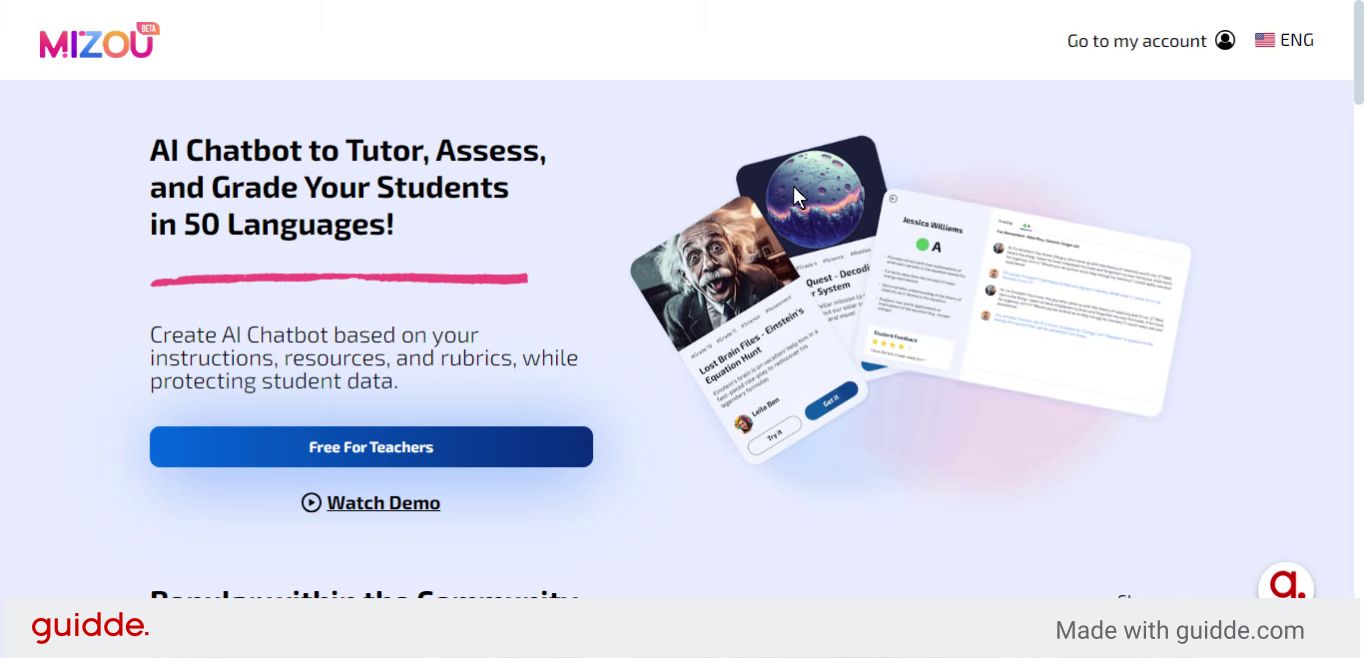
2. Кликнете "Go to my account"
Отворете своя акаунт.
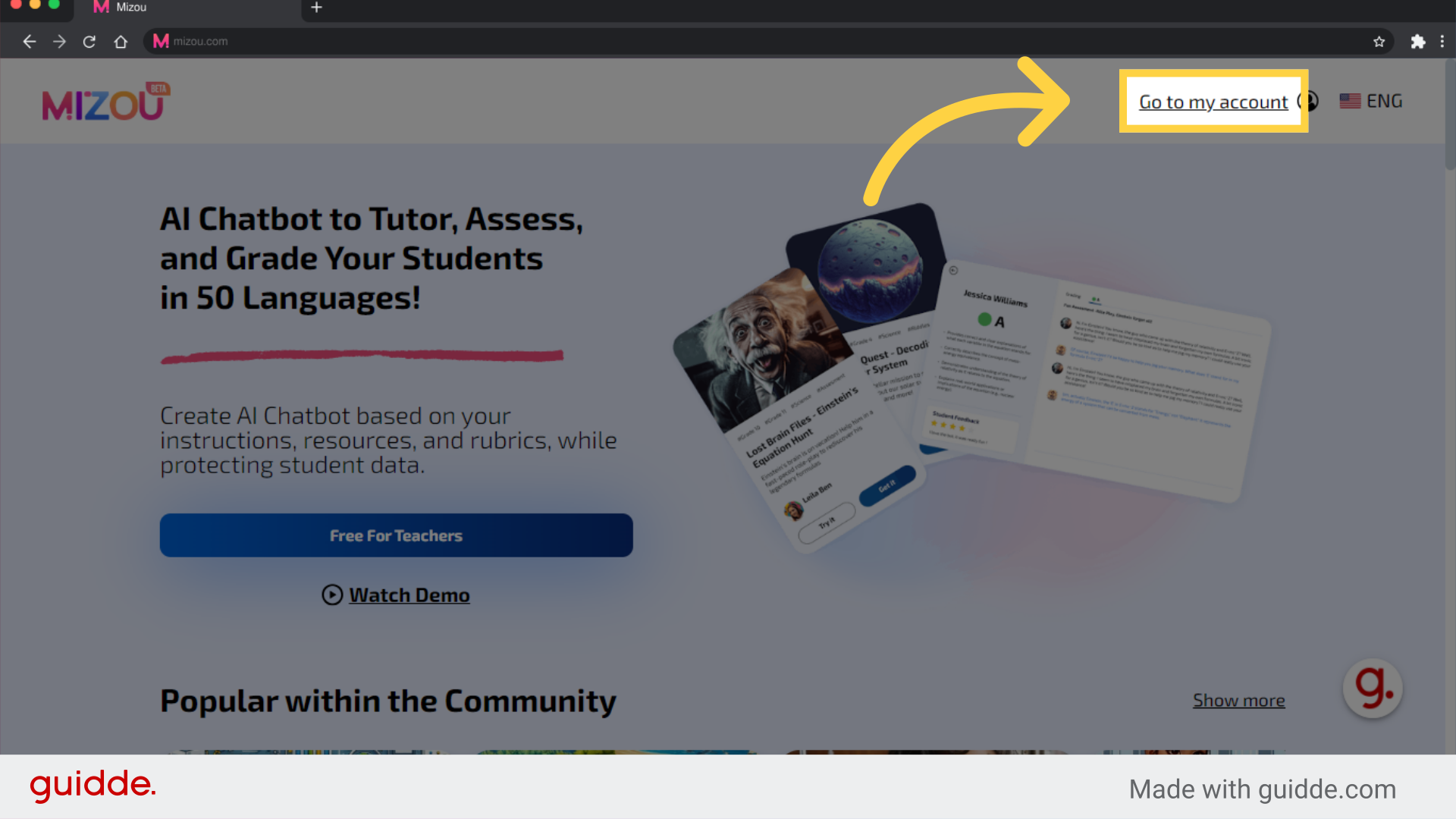
3. Кликнете "Build a Chatbot"
Създайте чат бот.
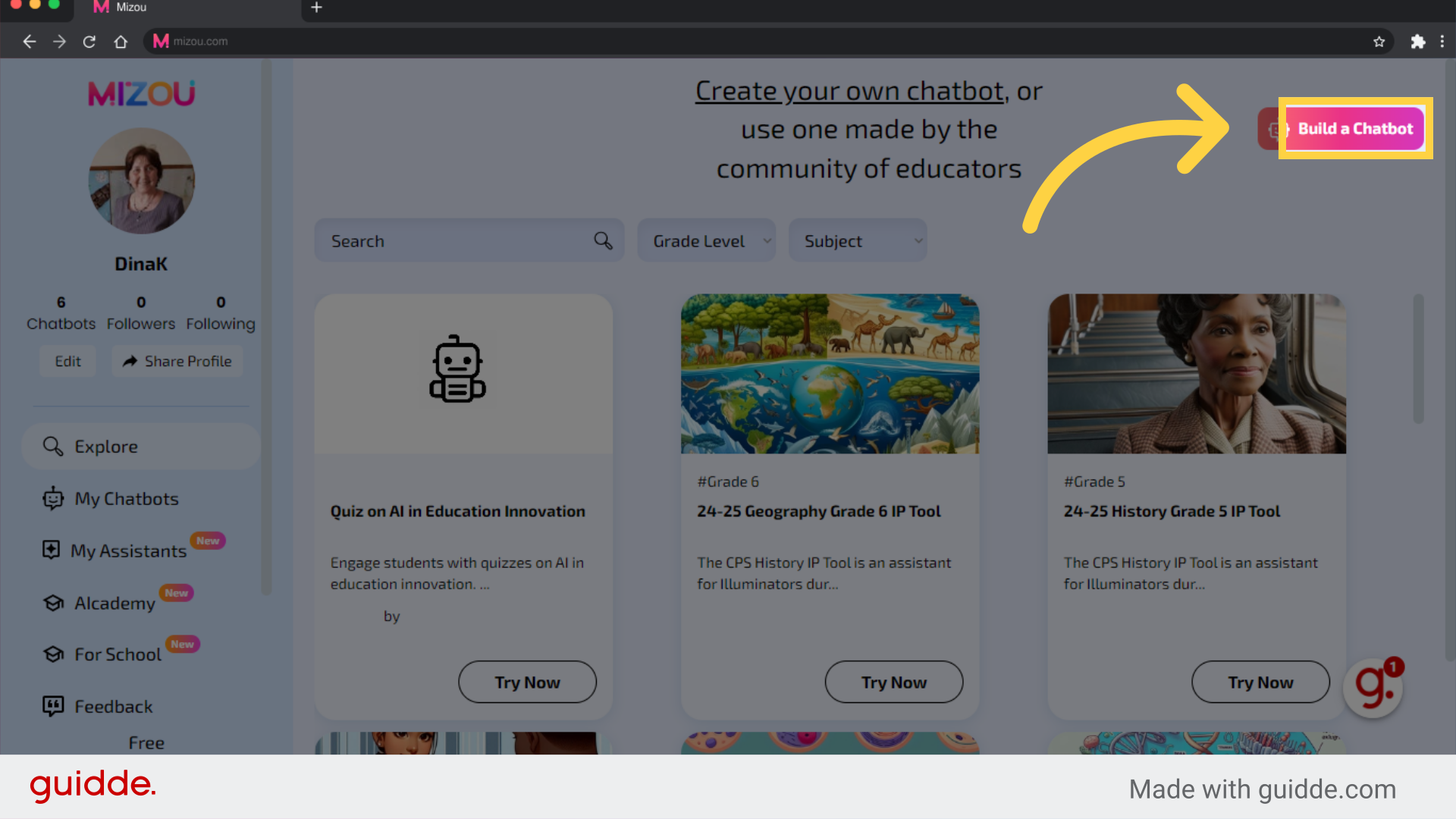
4. Кликнете "Custom"
Изберете "Персонализиран".

5. Кликнете "Napoleonic Command: The Austerlitz Interview"
Изберете "Наполеонова Команда: Интервюто в Оустерлиц".
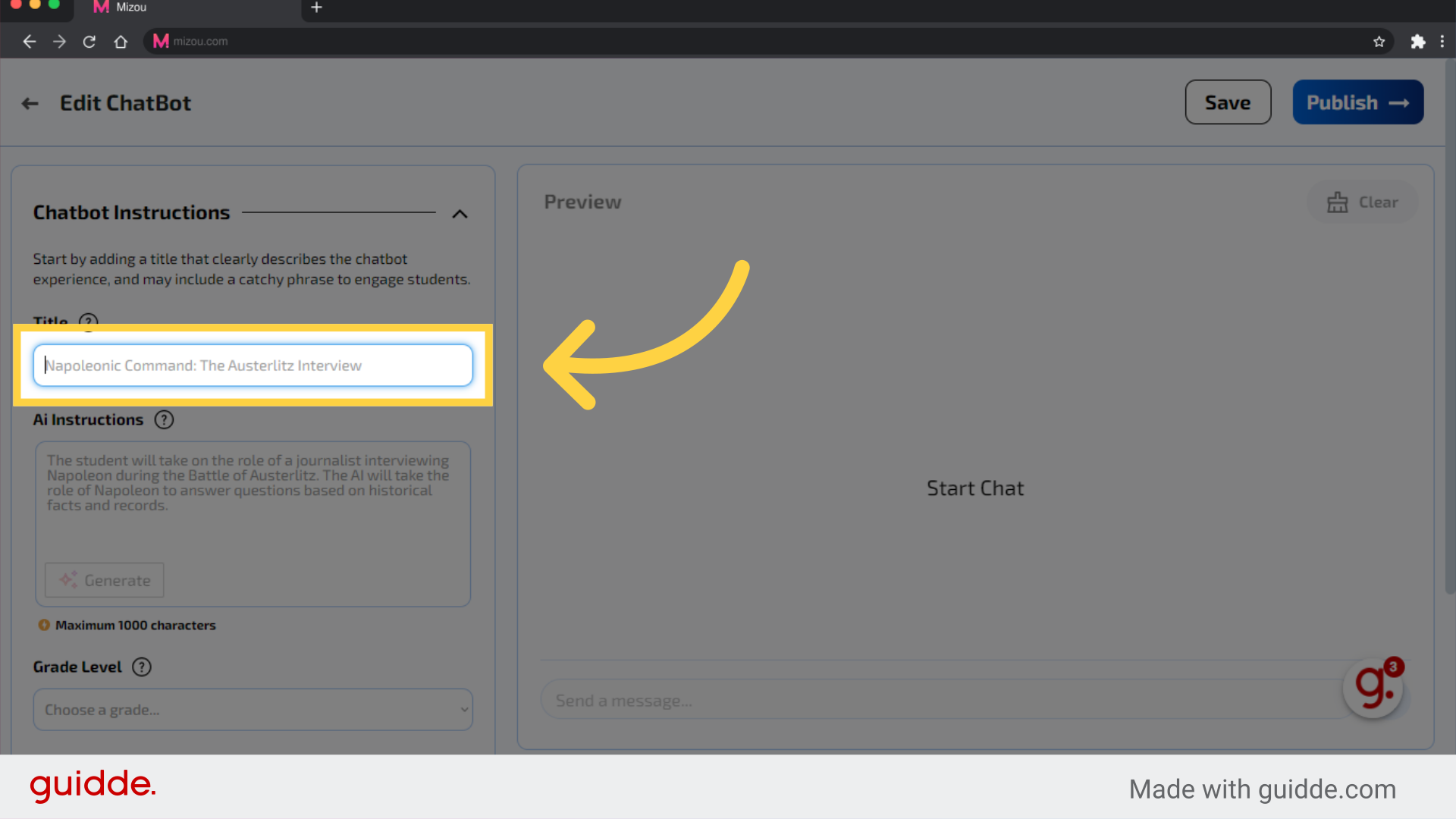
6. Напълнете "Име"
Попълнете "Име"
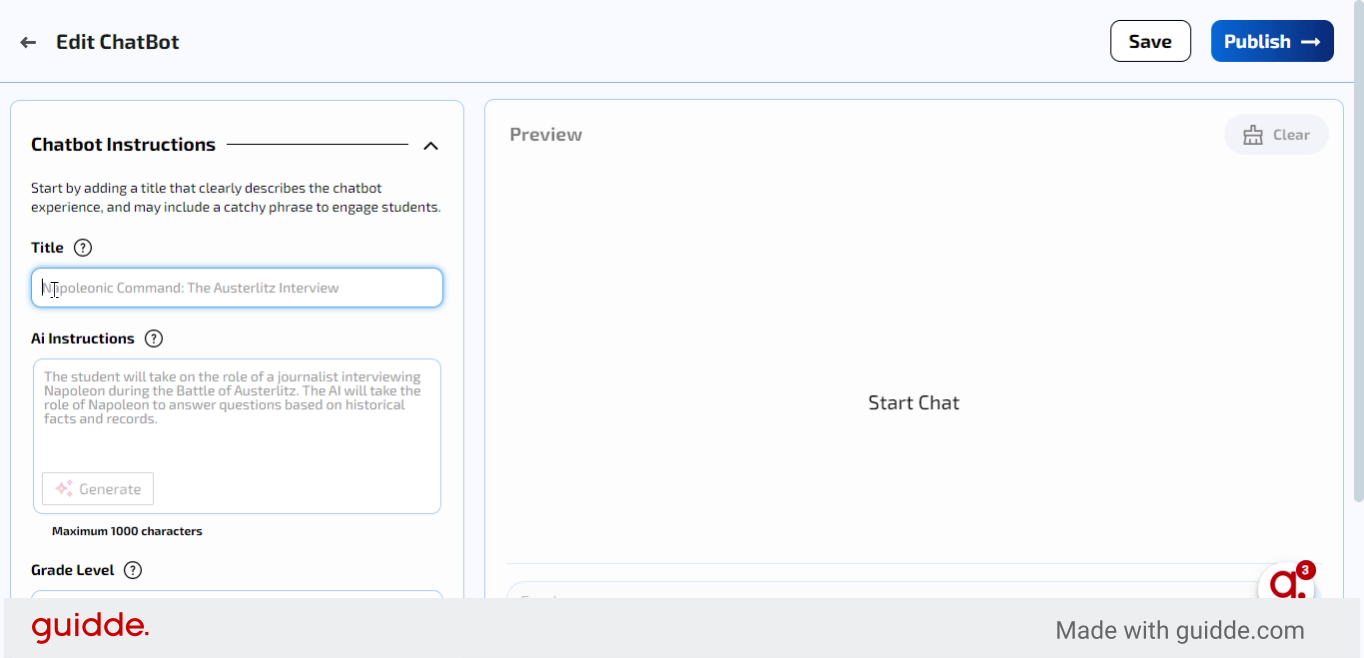
7. Кликнете "The student will take on the role of a journalist interviewing Napoleon during the Battle of Austerlitz. The AI will take the role of Napoleon to answer questions based on historical facts and records."
Изберете ролята на ученик, който интервюира Наполеон по време на битката при Оустерлиц.
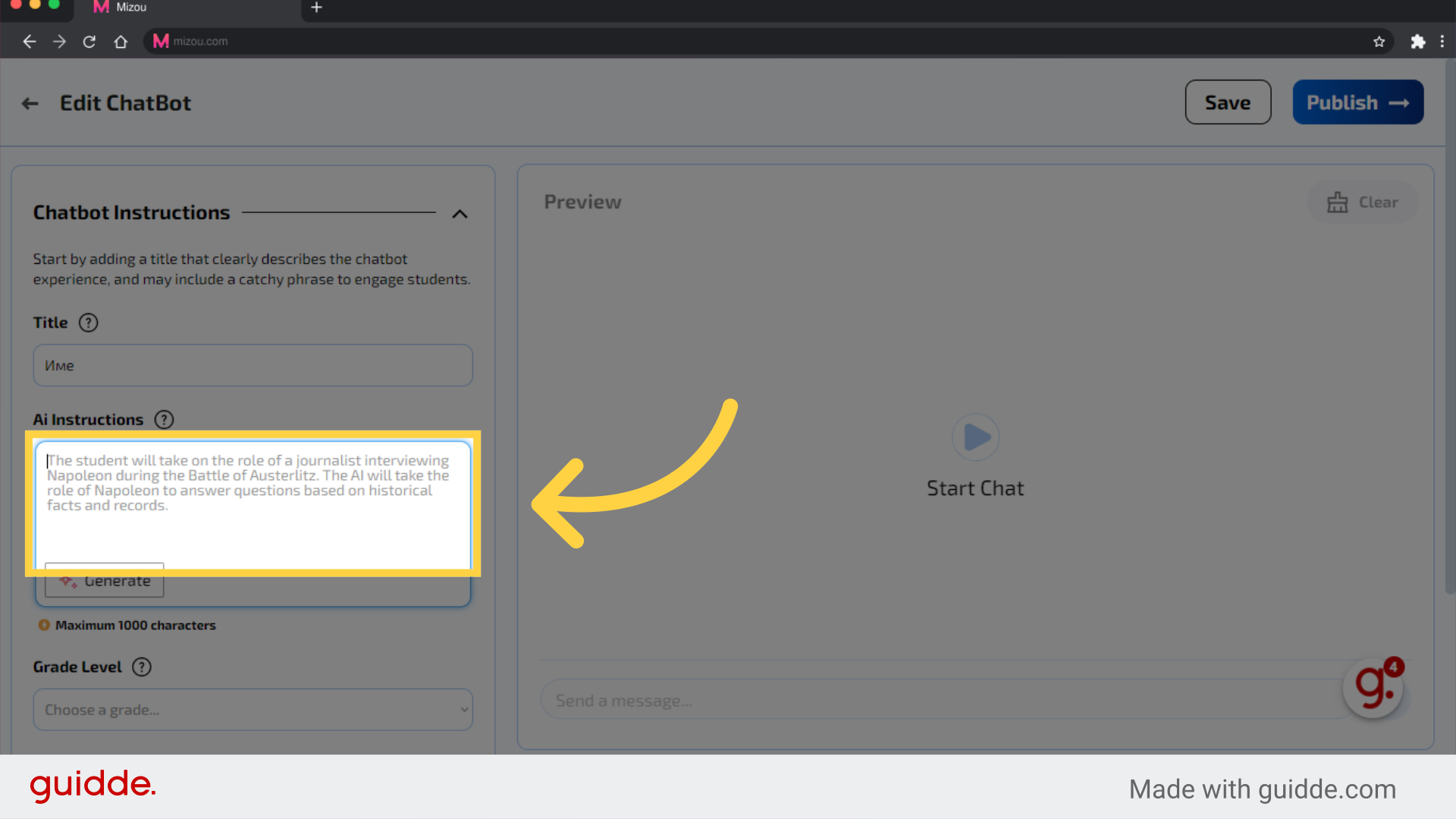
8. Напълнете "Инструкции"
Въведете "Инструкции" в предоставеното поле
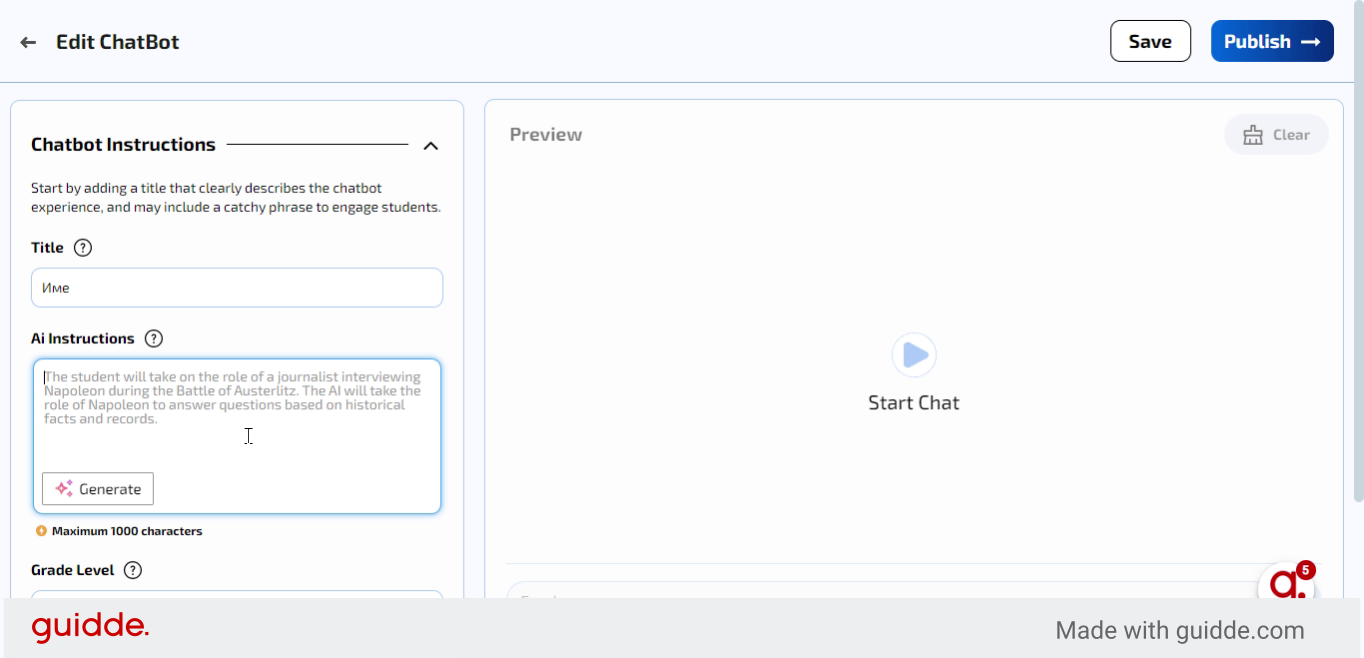
9. Кликнете "Mizou window.bubble_session_uid = '1693752079879x317975820921400500'; window.headers_source_maps =..."
Изберете опцията за "Mizou window.bubble_session_uid = '1693752079879x317975820921400500'; window.headers_source_maps =..."
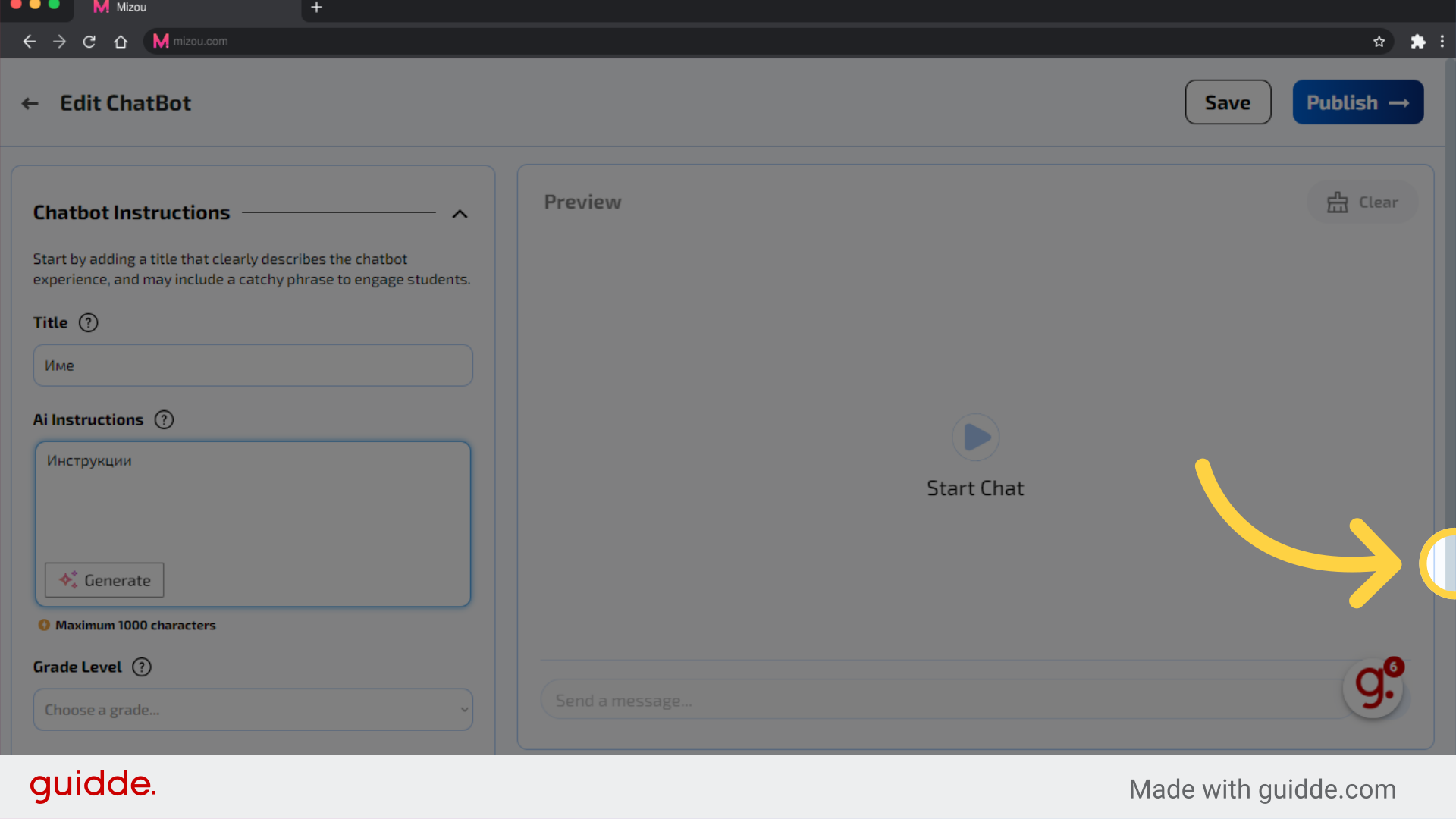
10. Кликнете "Choose a grade...KindergartenGrade 1Grade 2Grade 3Grade 4Grade 5Grade 6Grade 7Grade 8Grade 9Grade 10Grade 11Grade 12University"
Изберете клас.
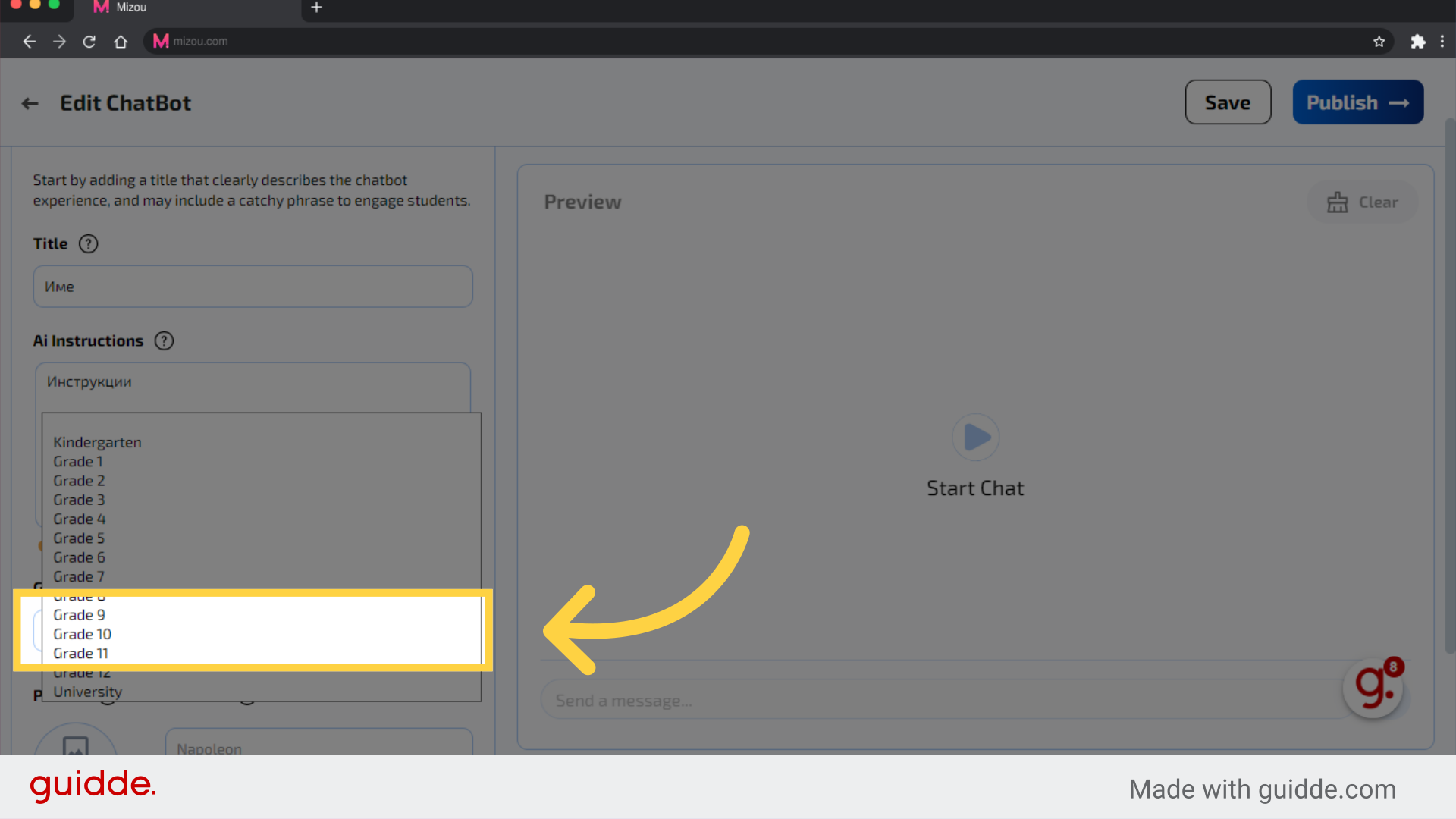
11. Напълнете "Choose a grade...KindergartenGrade 1Grade 2Grade 3Grade 4Grade 5Grade 6Grade 7Grade 8Grade 9Grade 10Grade 11Grade 12University"
Попълнете текстовото поле с "Choose a grade...KindergartenGrade 1Grade 2Grade 3Grade 4Grade 5Grade 6Grade 7Grade 8Grade 9Grade 10Grade 11Grade 12University"
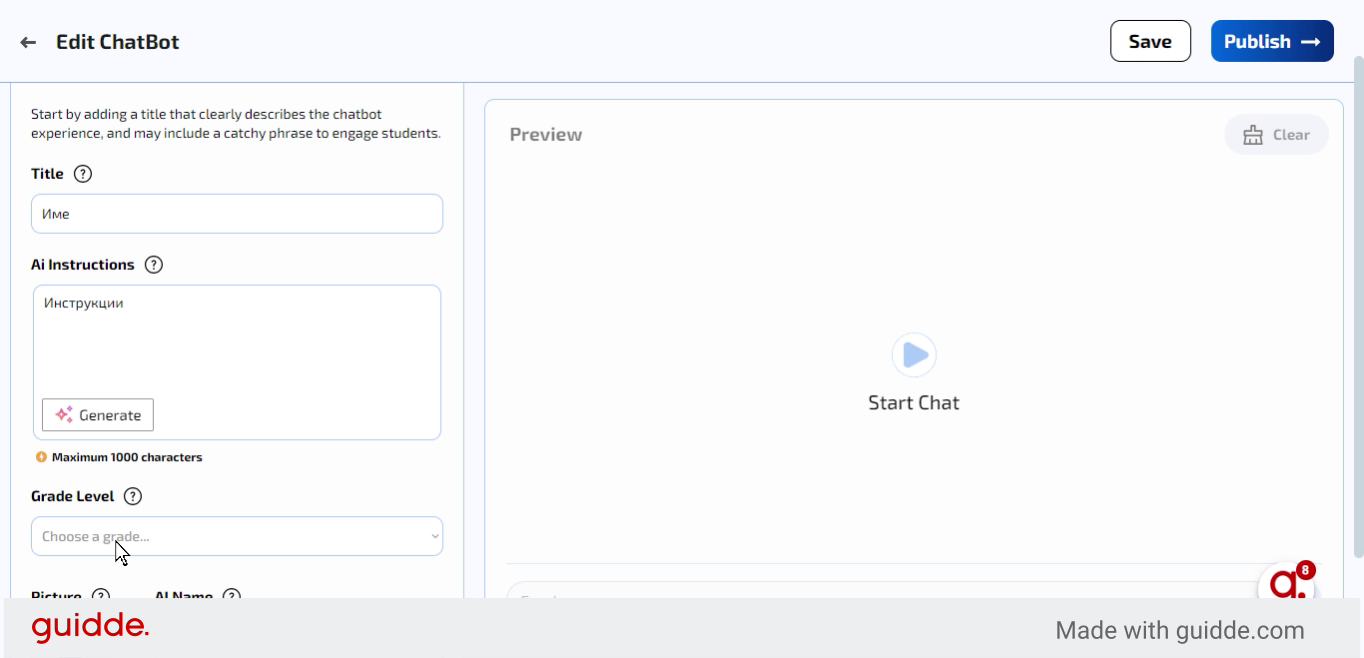
12. Кликнете "Mizou window.bubble_session_uid = '1693752079879x317975820921400500'; window.headers_source_maps =..."
Щракнете върху избраното местоположение
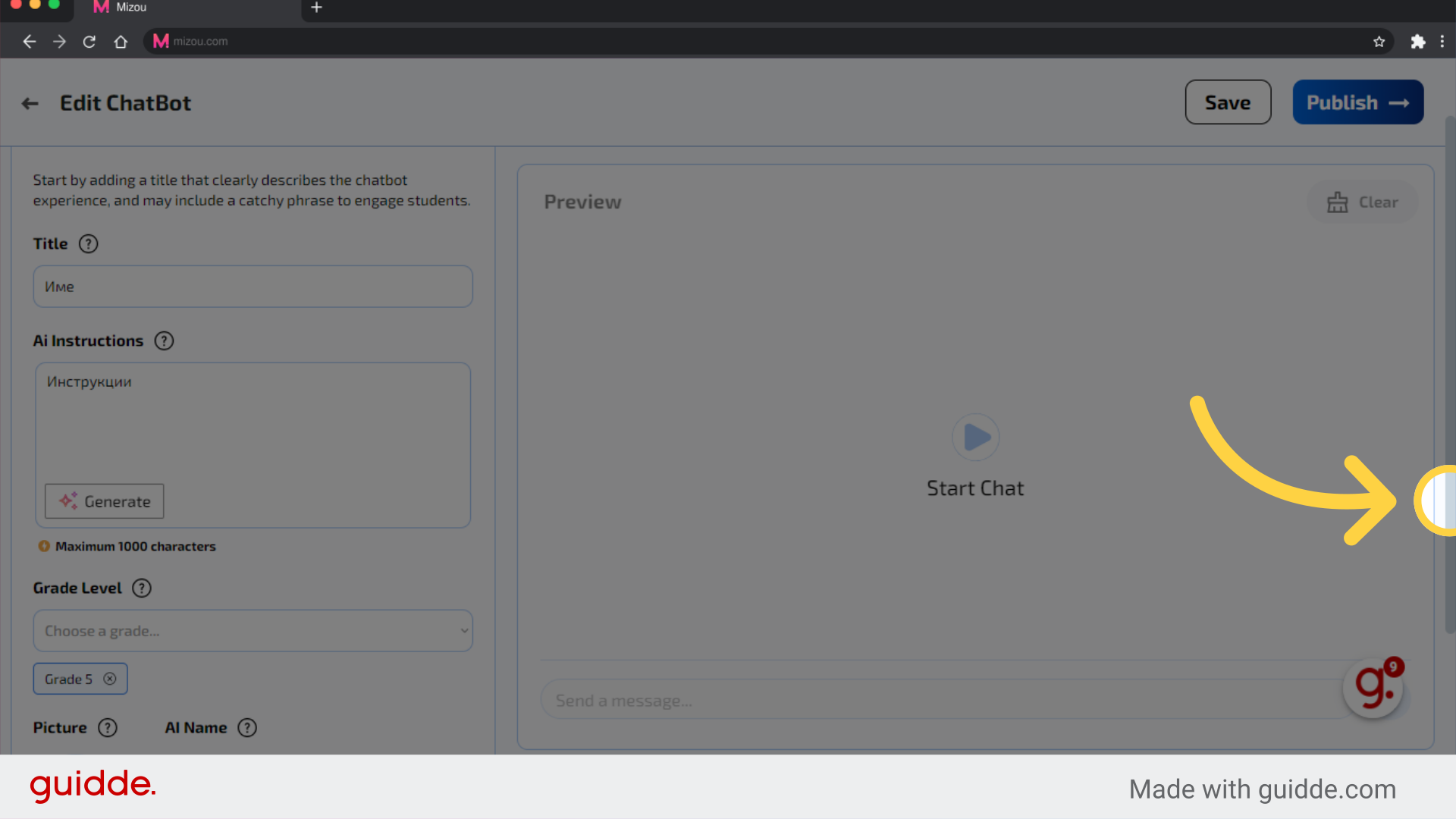
13. Кликнете "Napoleon"
Изберете "Наполеон".
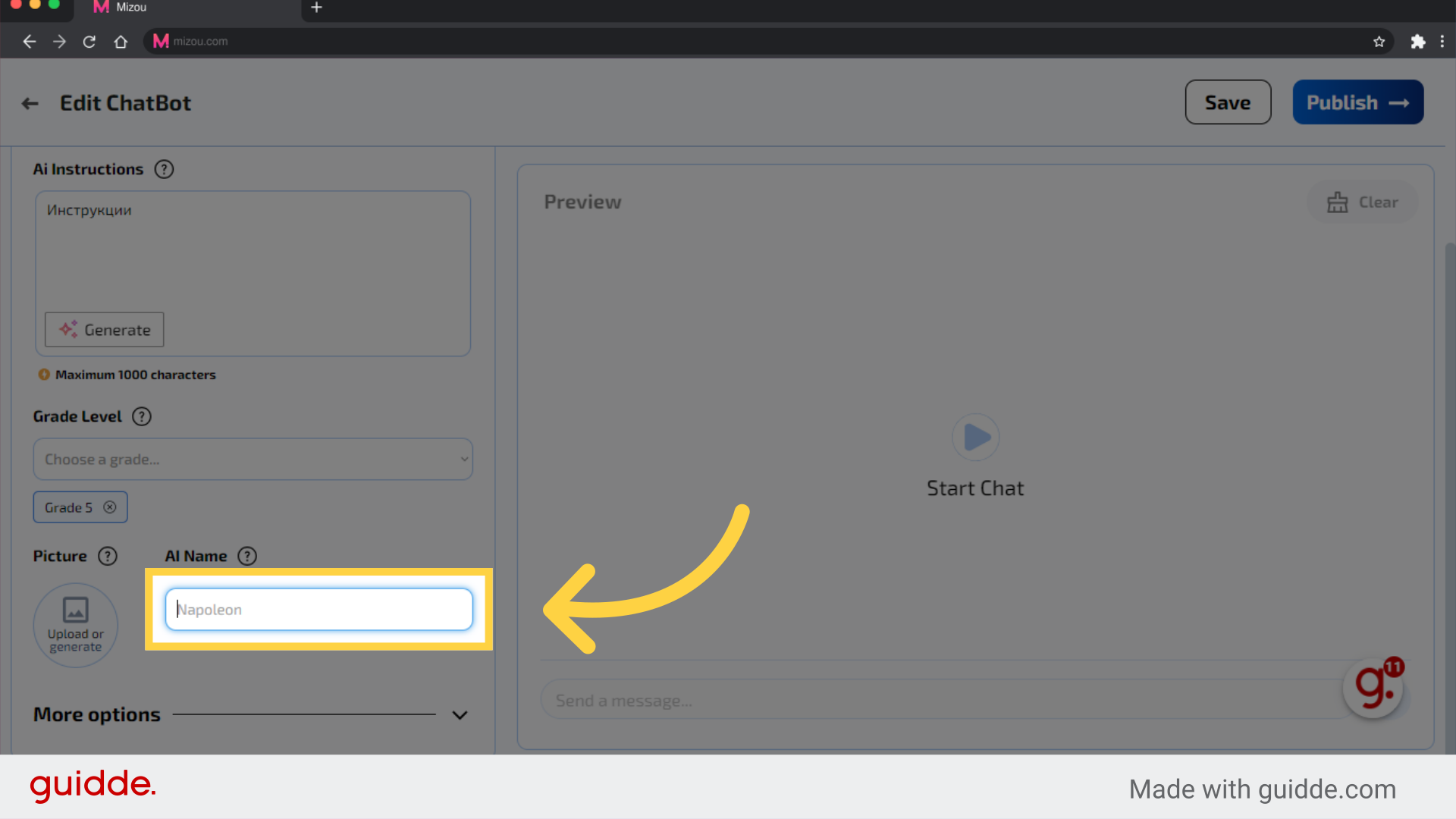
14. Кликнете "Napoleon"
Изберете "Наполеон".
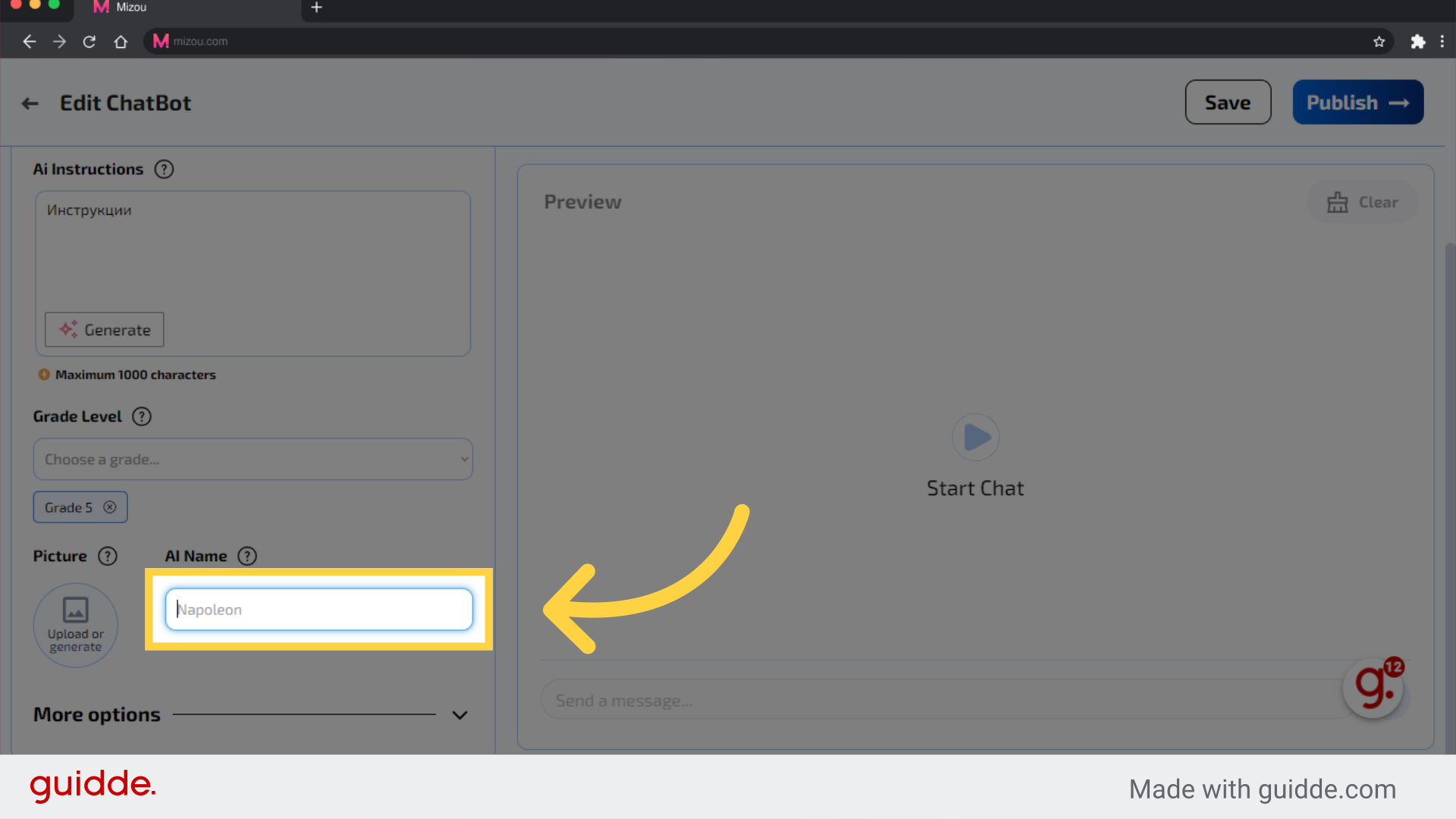
15. Напълнете "Джон Атанасов"
Въведете желания текст.
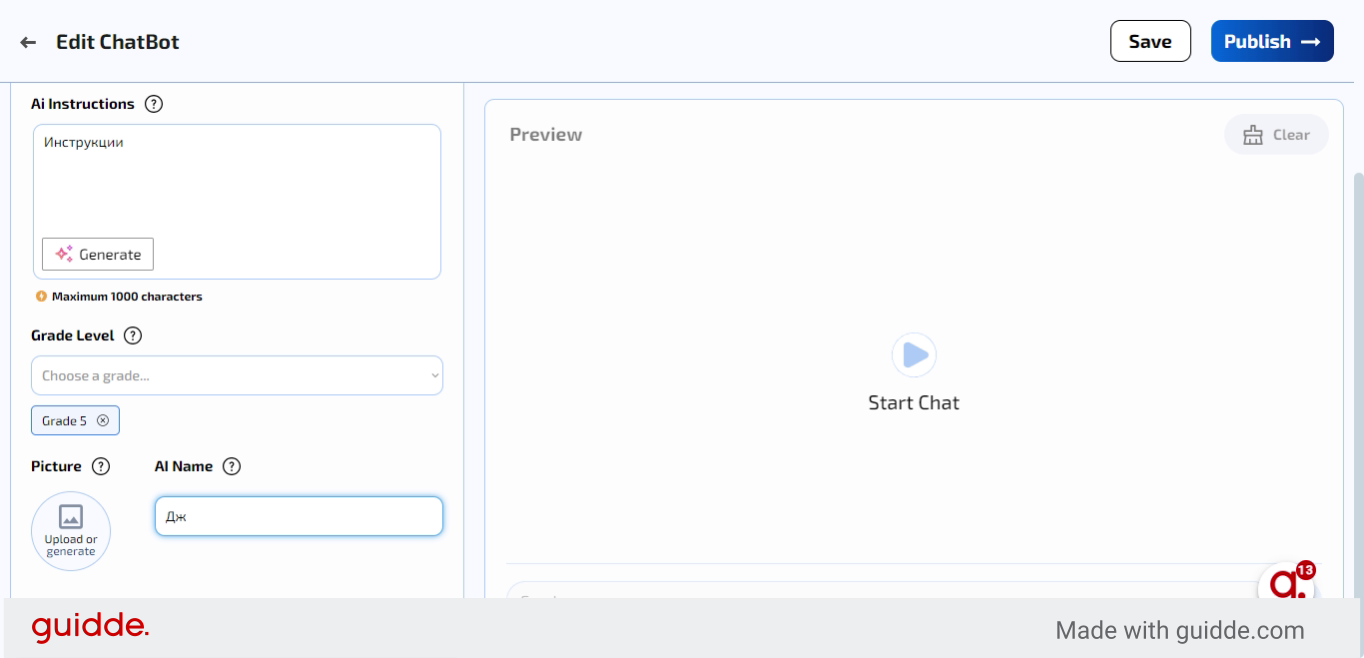
16. Отиди там
Отивайте там.
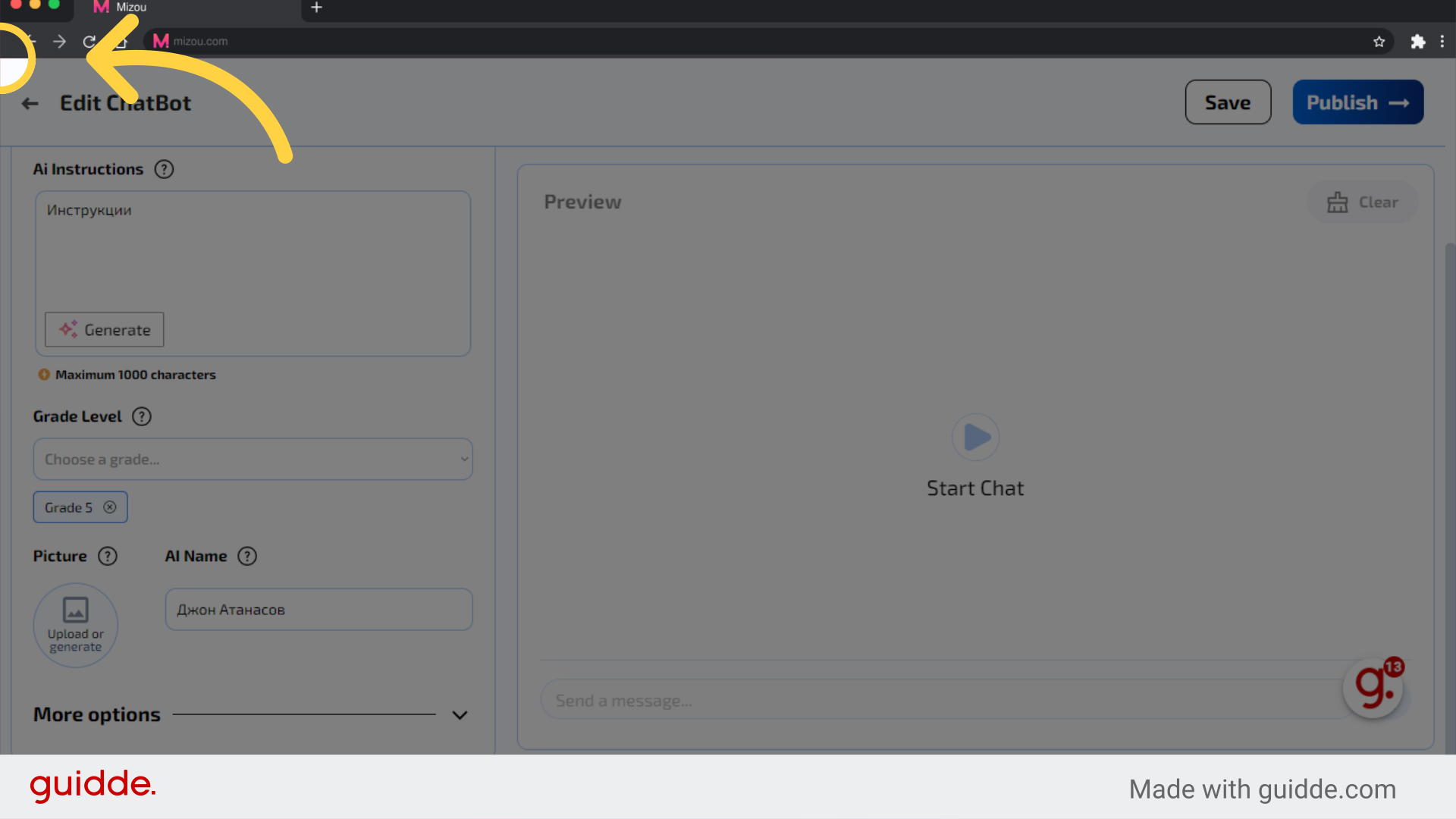
17. Кликнете тук
Натиснете тук.
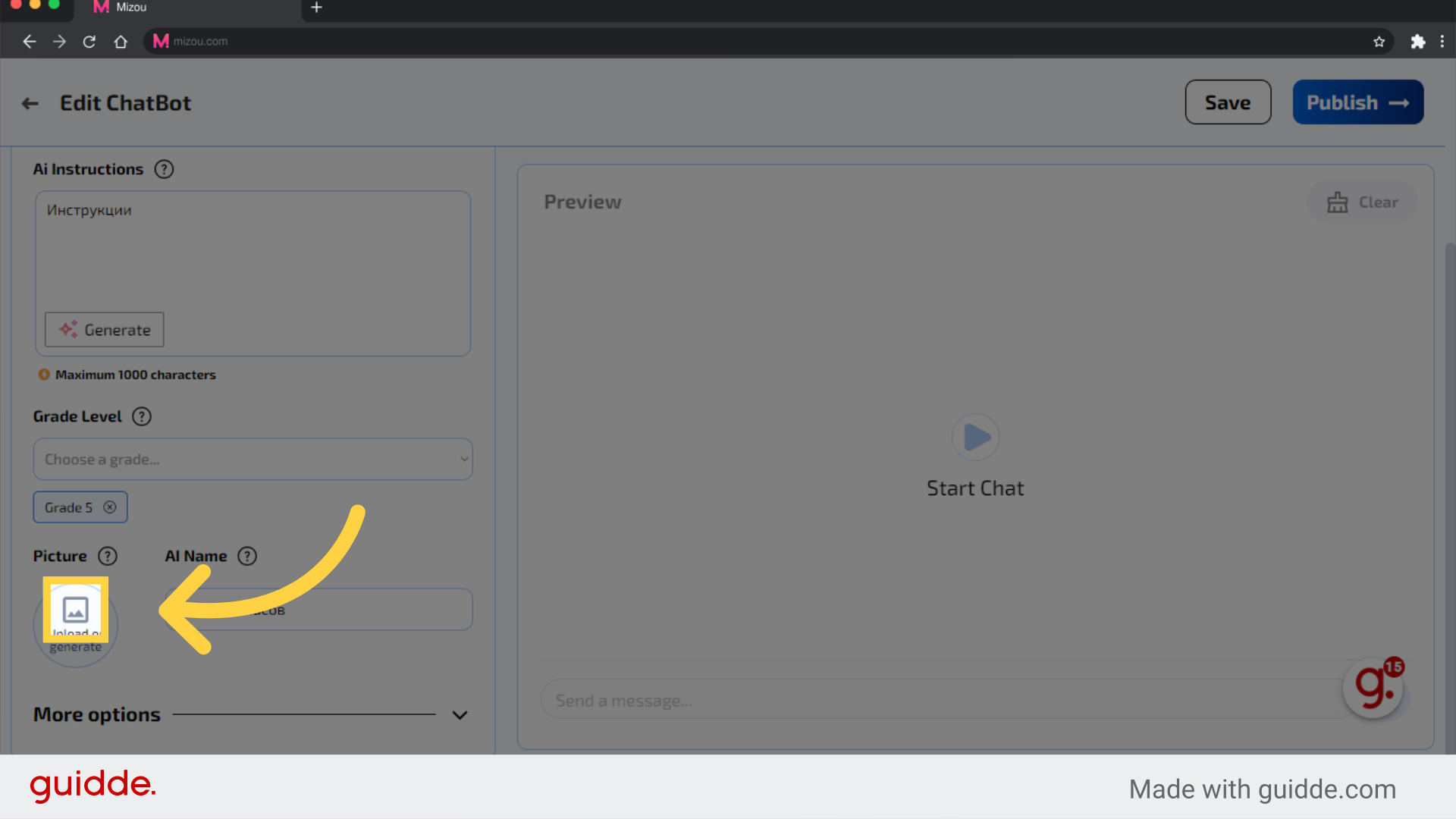
18. Кликнете "Describe the image you want to generate..."
Опишете изображението, което искате да генерирате.
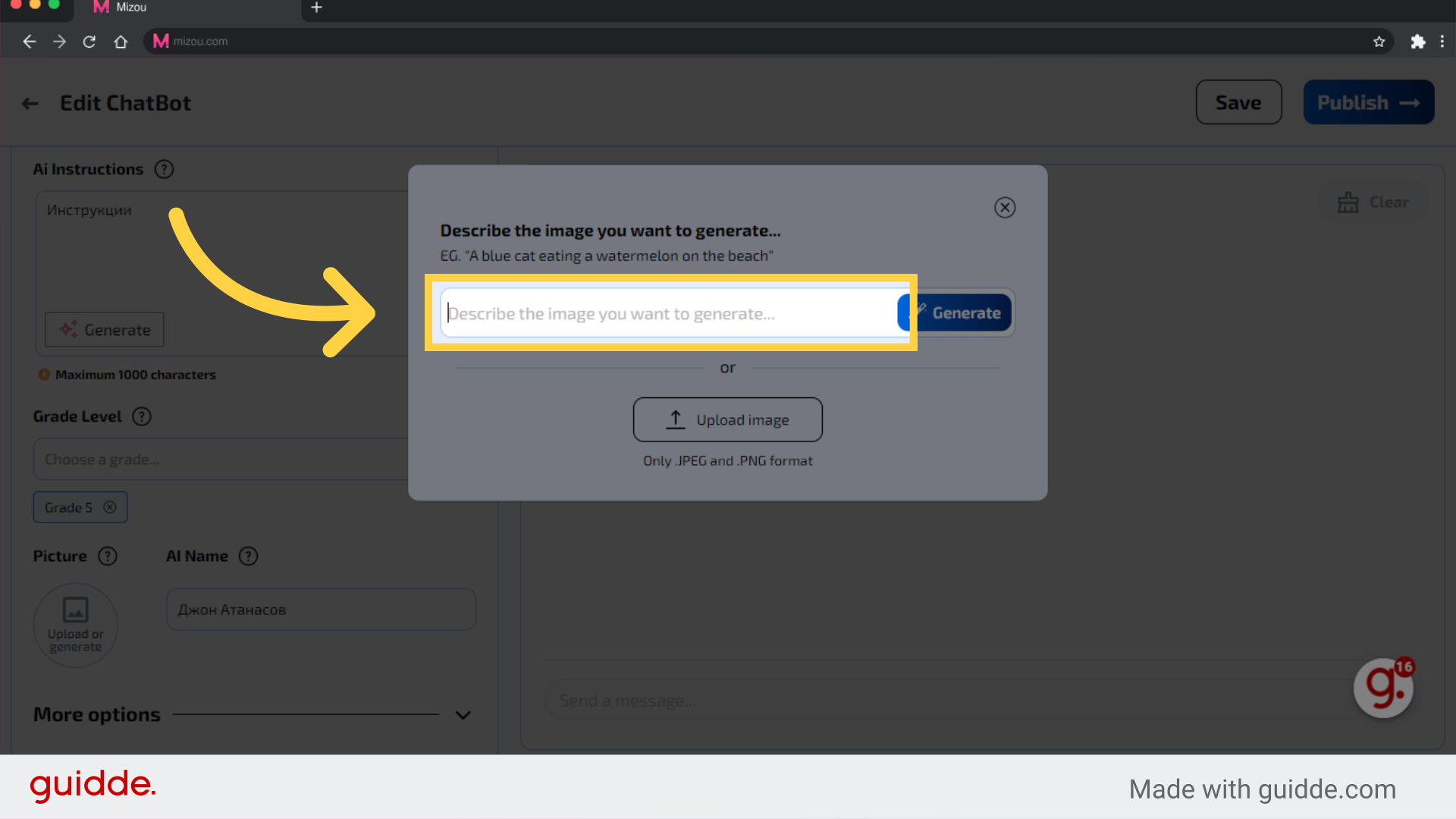
19. Напълнете "Джон Атанасов"
Въведете "Джон Атанасов" в даденото поле
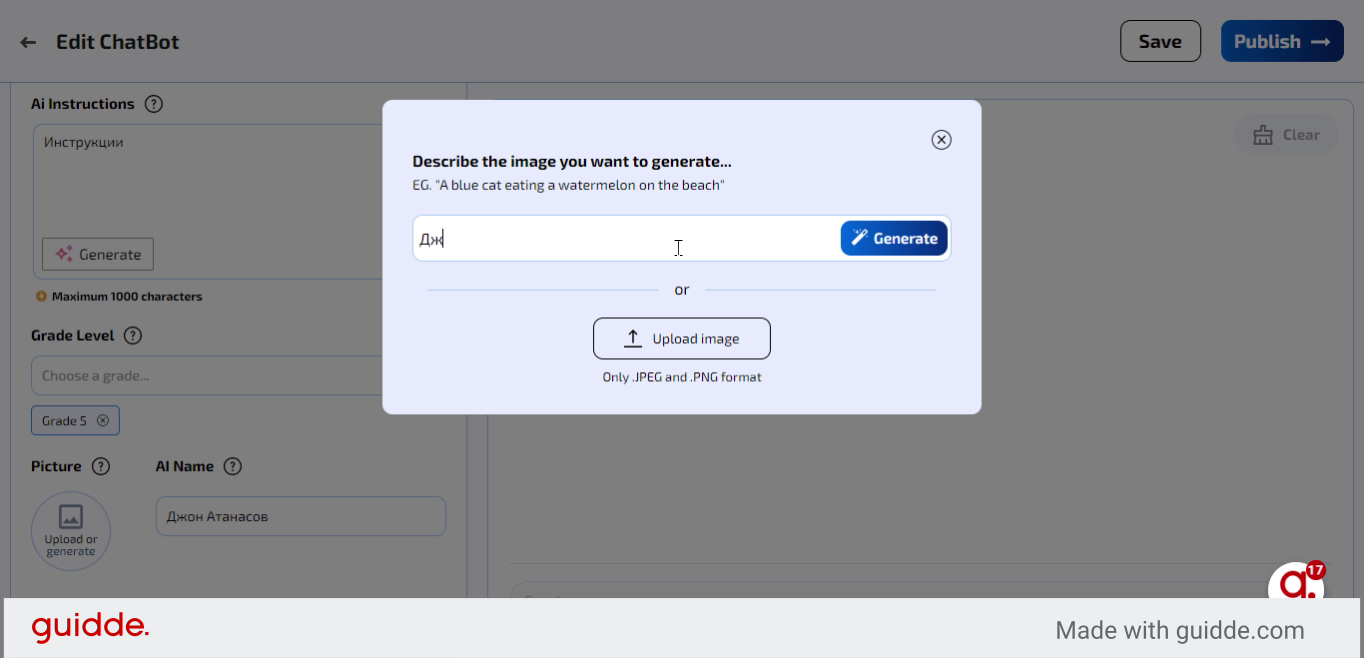
20. Кликнете "Generate"
Генерирайте.
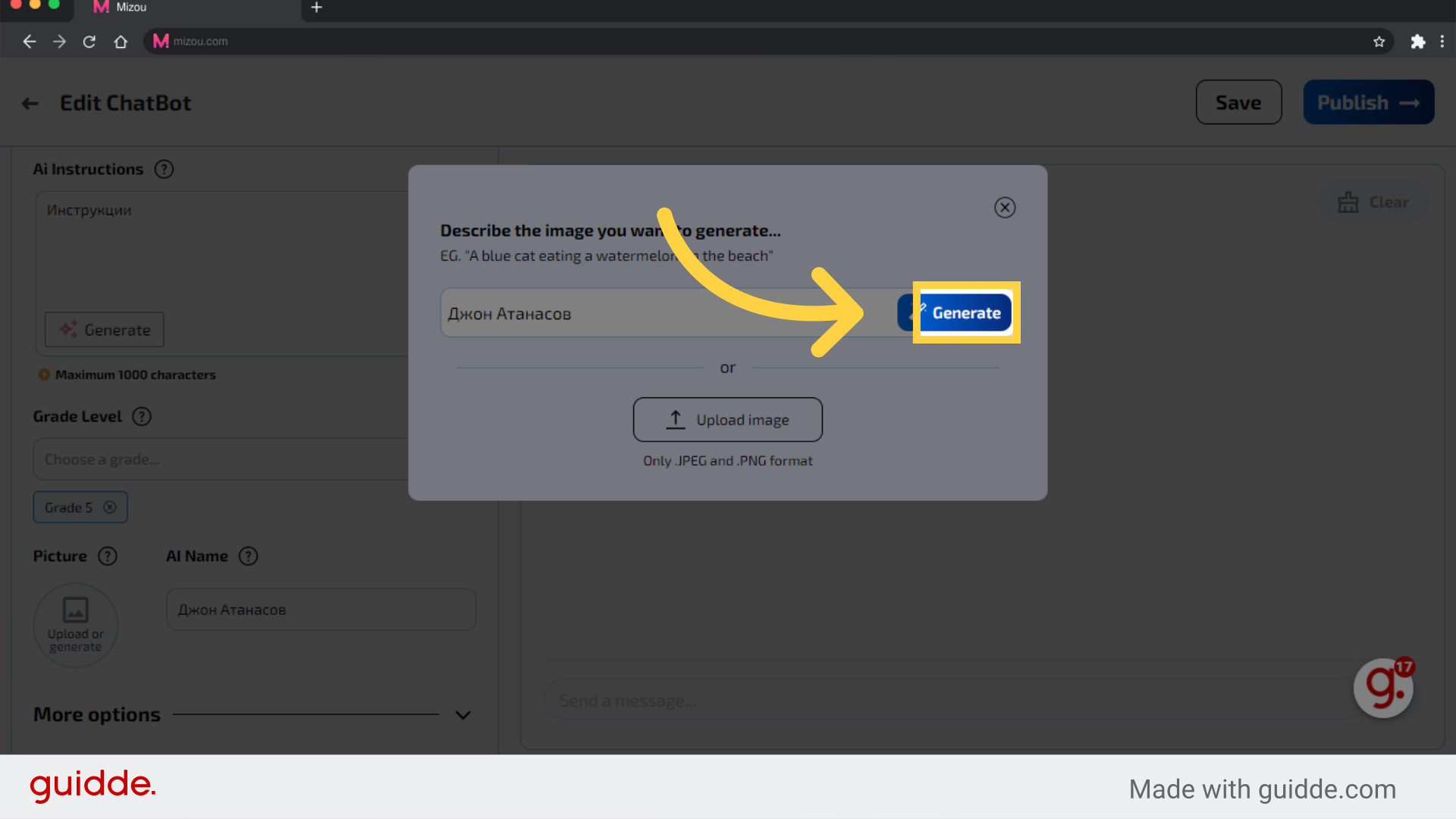
21. Кликнете тук
Натиснете тук.
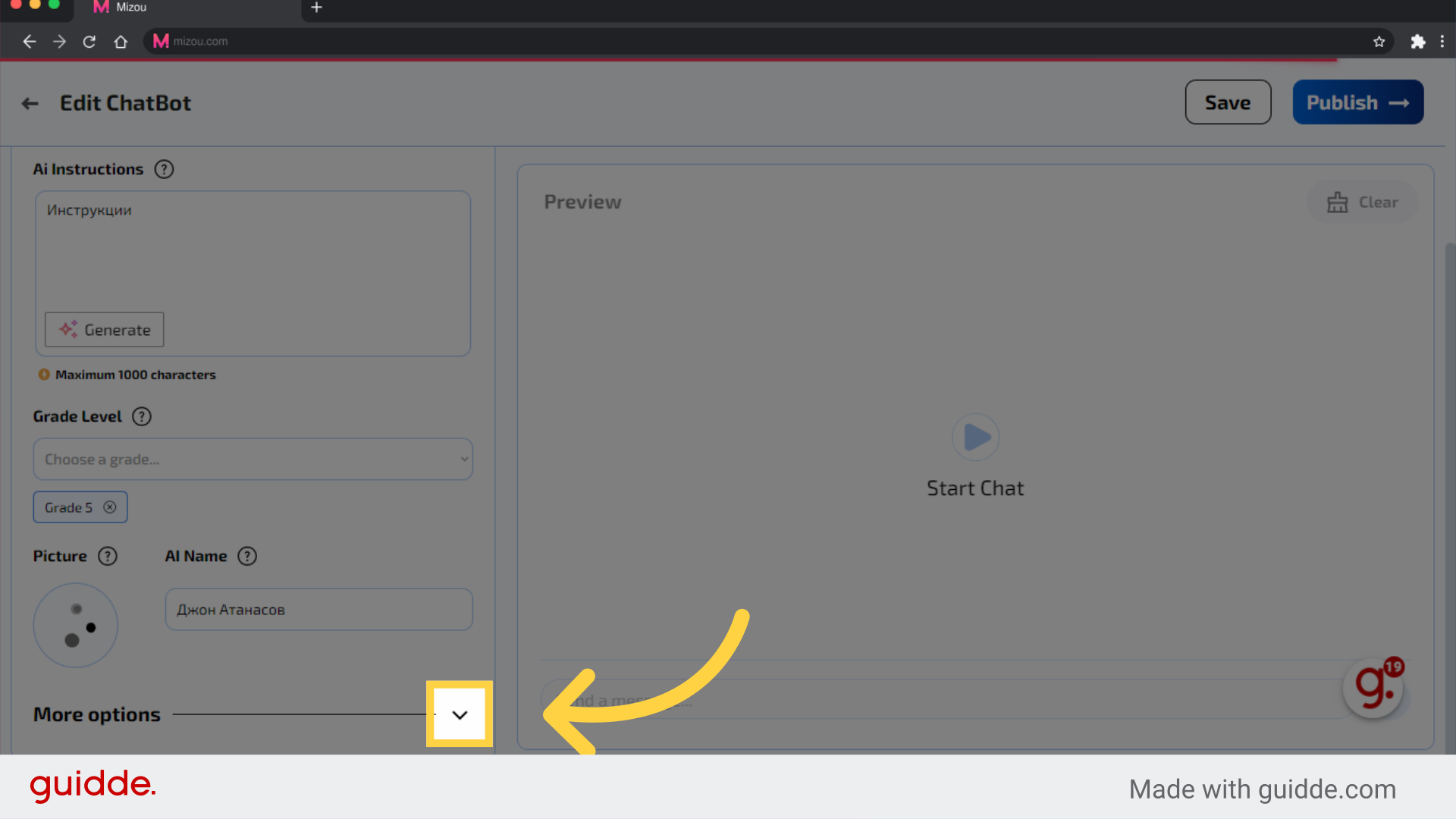
22. Кликнете тук
Натиснете тук.
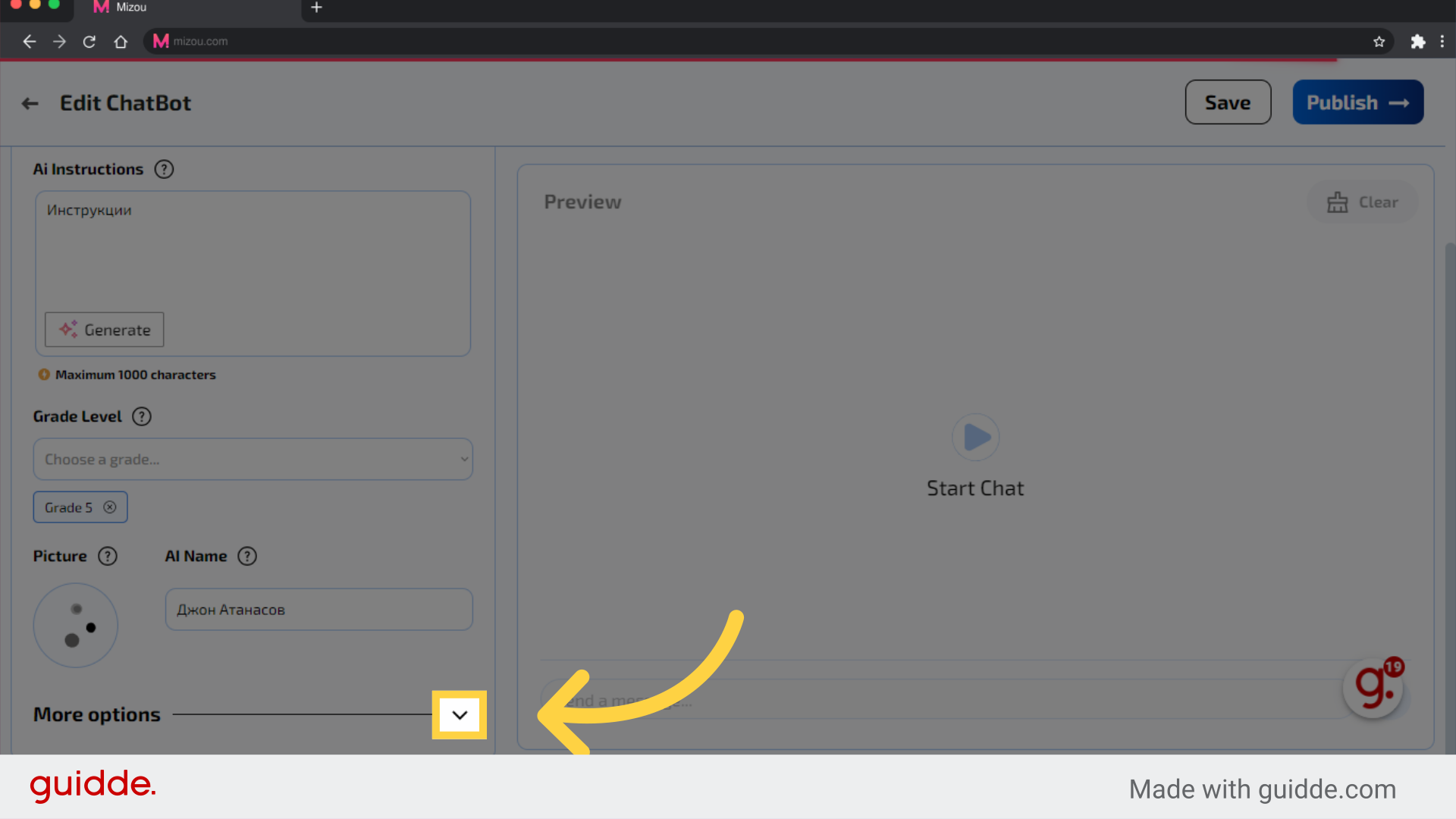
23. Кликнете "Mizou window.bubble_session_uid = '1693752079879x317975820921400500'; window.headers_source_maps =..."
Кликнете върху полето "Mizou window.bubble_session_uid = '1693752079879x317975820921400500'; window.headers_source_maps =..."
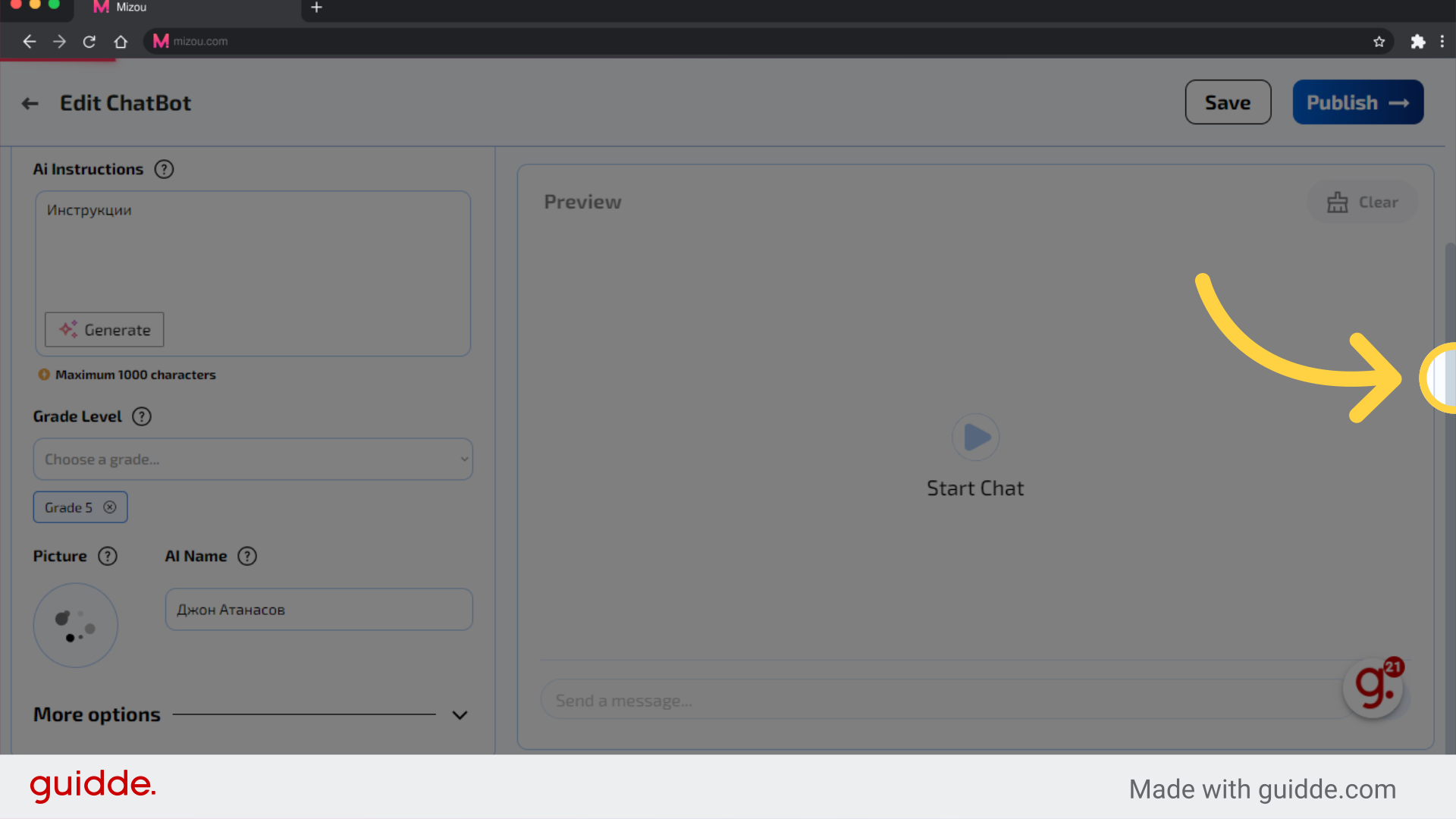
24. Кликнете тук
Натиснете тук.
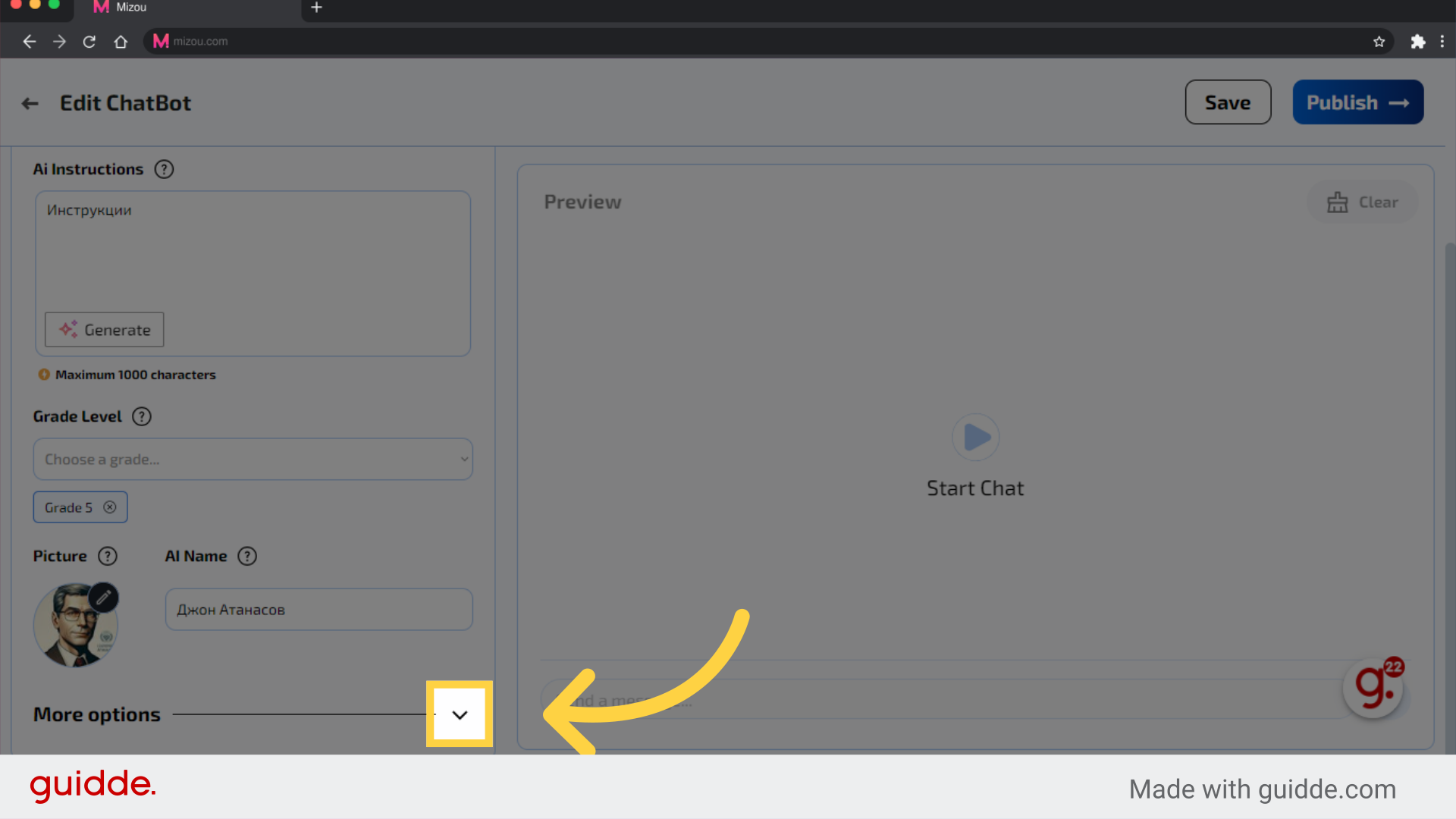
25. Кликнете "Greetings! Let us journey back to the pivotal Battle of Austerlitz. I stand ready to reveal the strategies that secured our triumph. Ready for your first question?"
Приветствие! Давайте се върнем в решителната битка при Оустерлиц.

26. Напълнете "Поздравително съобщение"
Въведете "Поздравително съобщение" в наличното поле
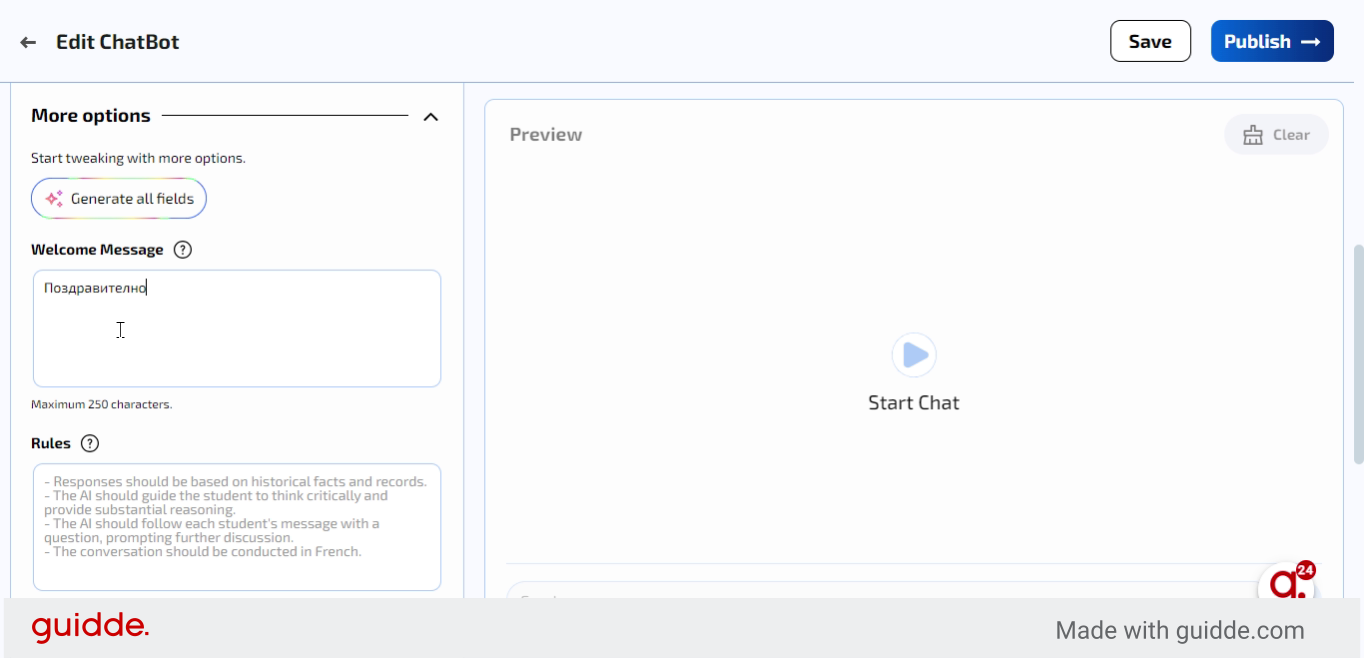
27. Кликнете "- Responses should be based on historical facts and records. - The AI should guide the student to think critically and provide substantial reasoning. - The AI should follow each student's message with a question, prompting further discussion. - The conversation should be conducted in French."
Изберете.
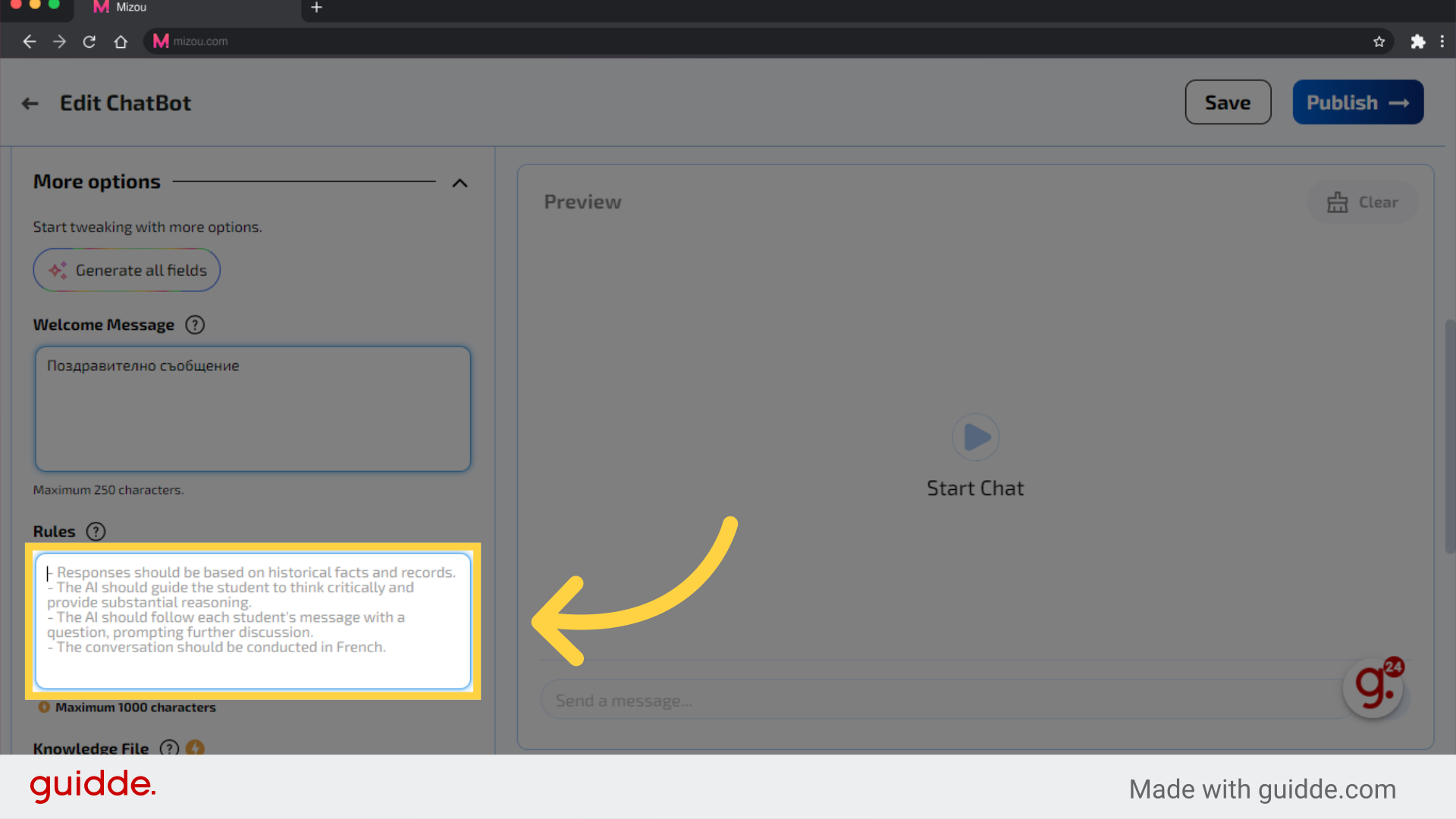
28. Напълнете "Парвила"
Напишете "Парвила" в указаното поле
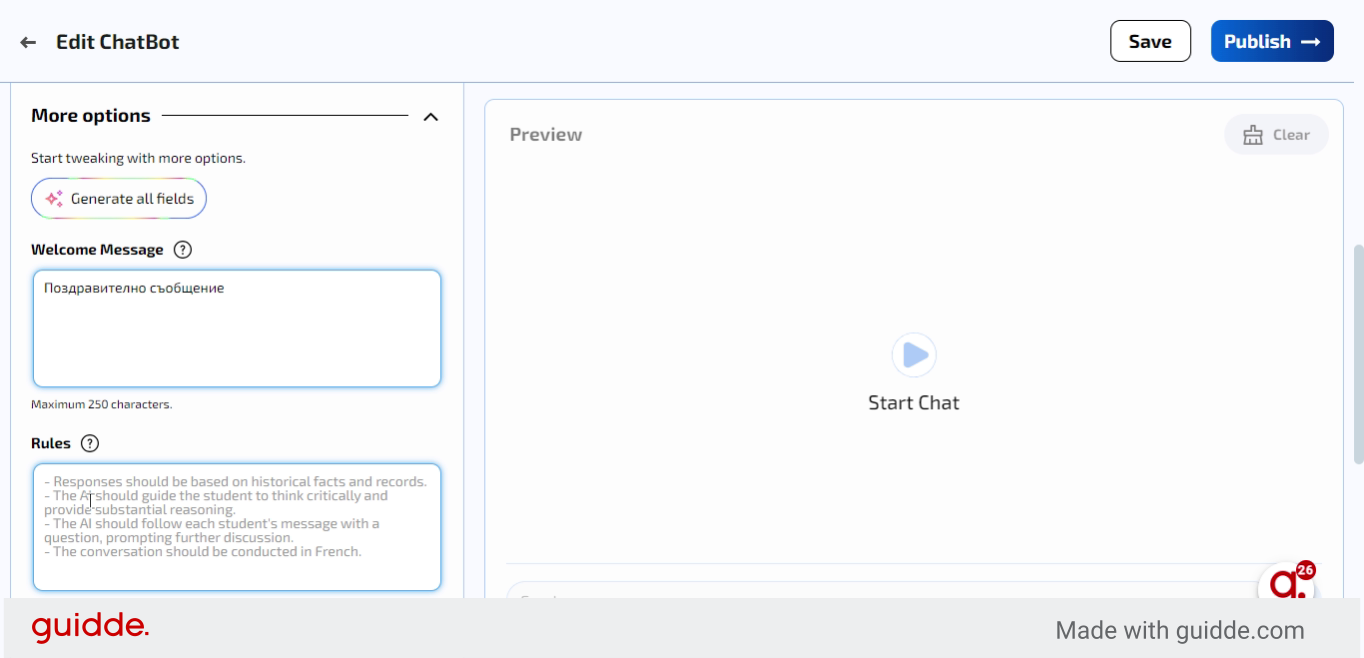
29. Отиди там
Отивайте там.
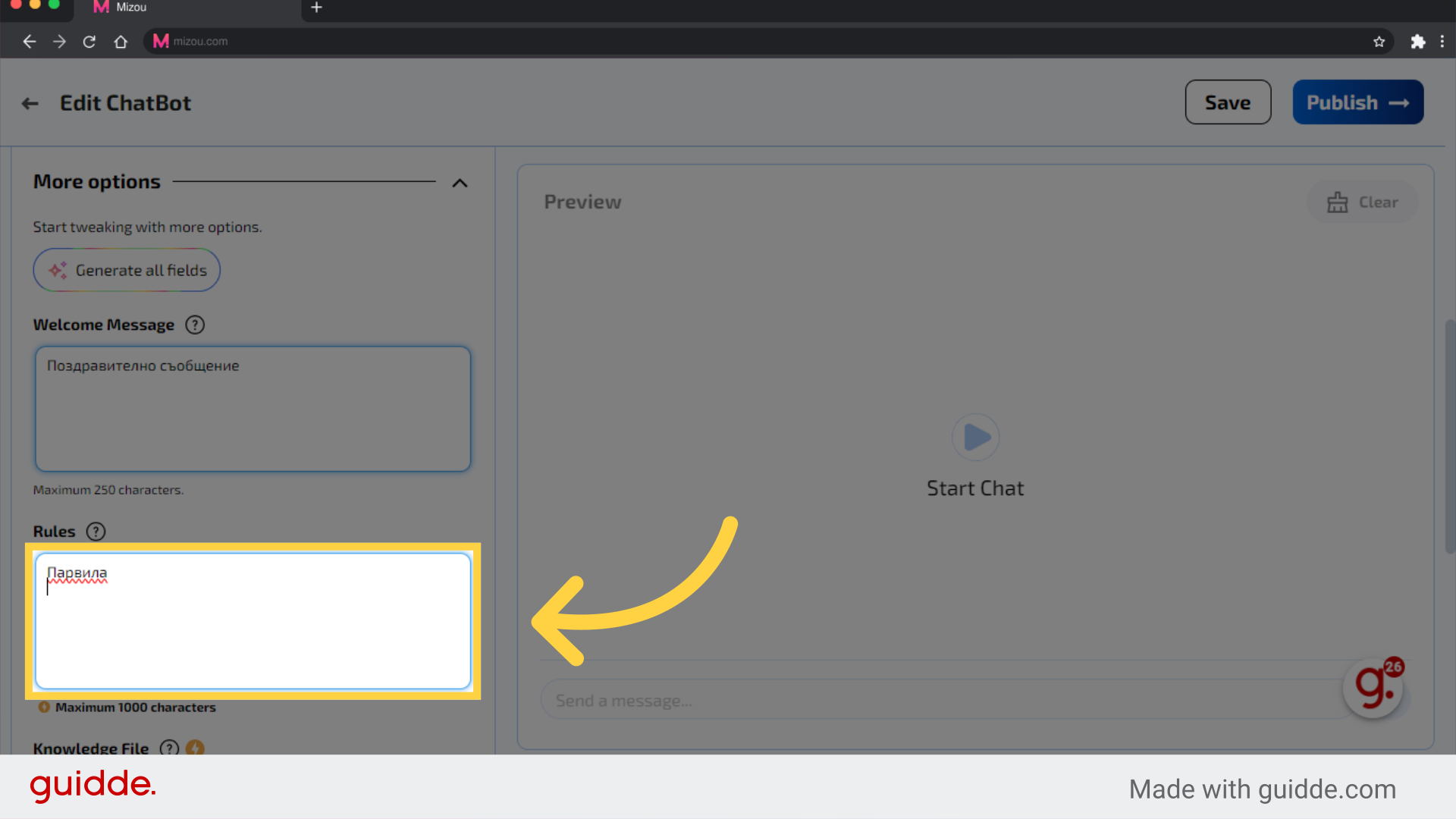
30. Напълнете "Парвила Български език"
Изпратете "Парвила Български език" в съответното поле
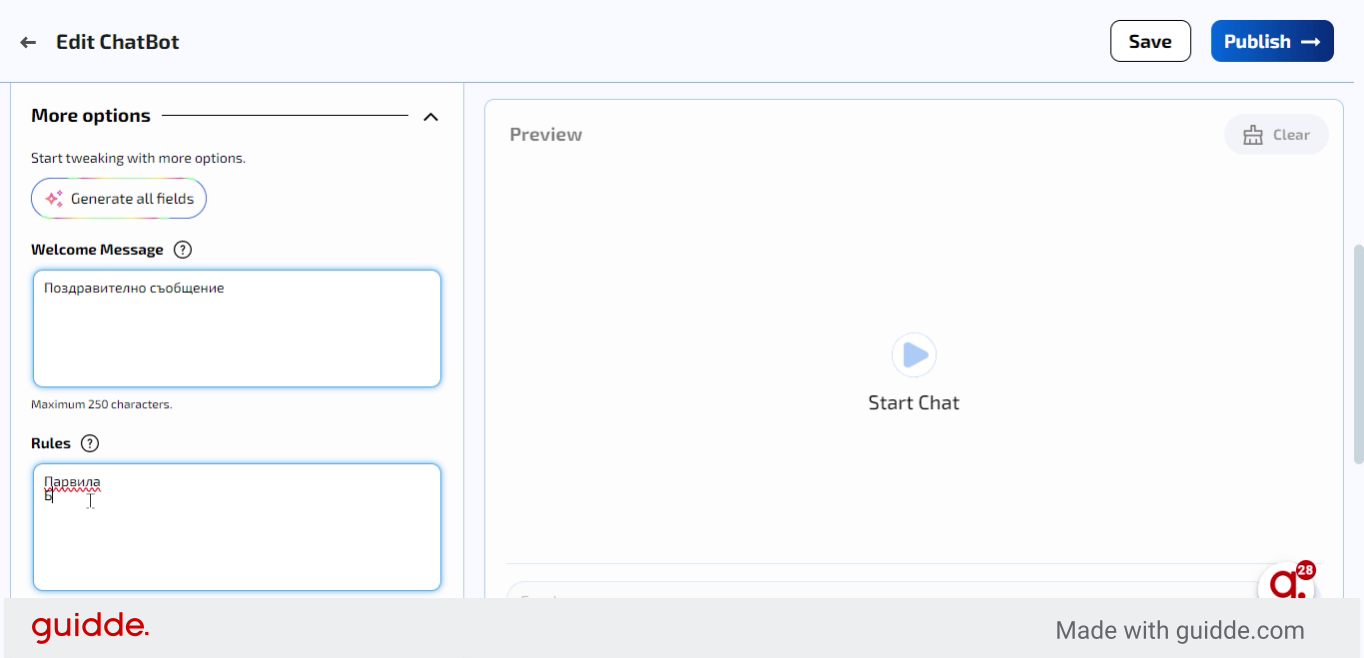
31. Кликнете "In this creative assessment, you will assume the role of a journalist tasked with interviewing Napoleon Bonaparte at the height of the Battle of Austerlitz. Your objective is to extract detailed insights about his military strategies, leadership style, and personal reflections related to this decisive moment."
Изберете.
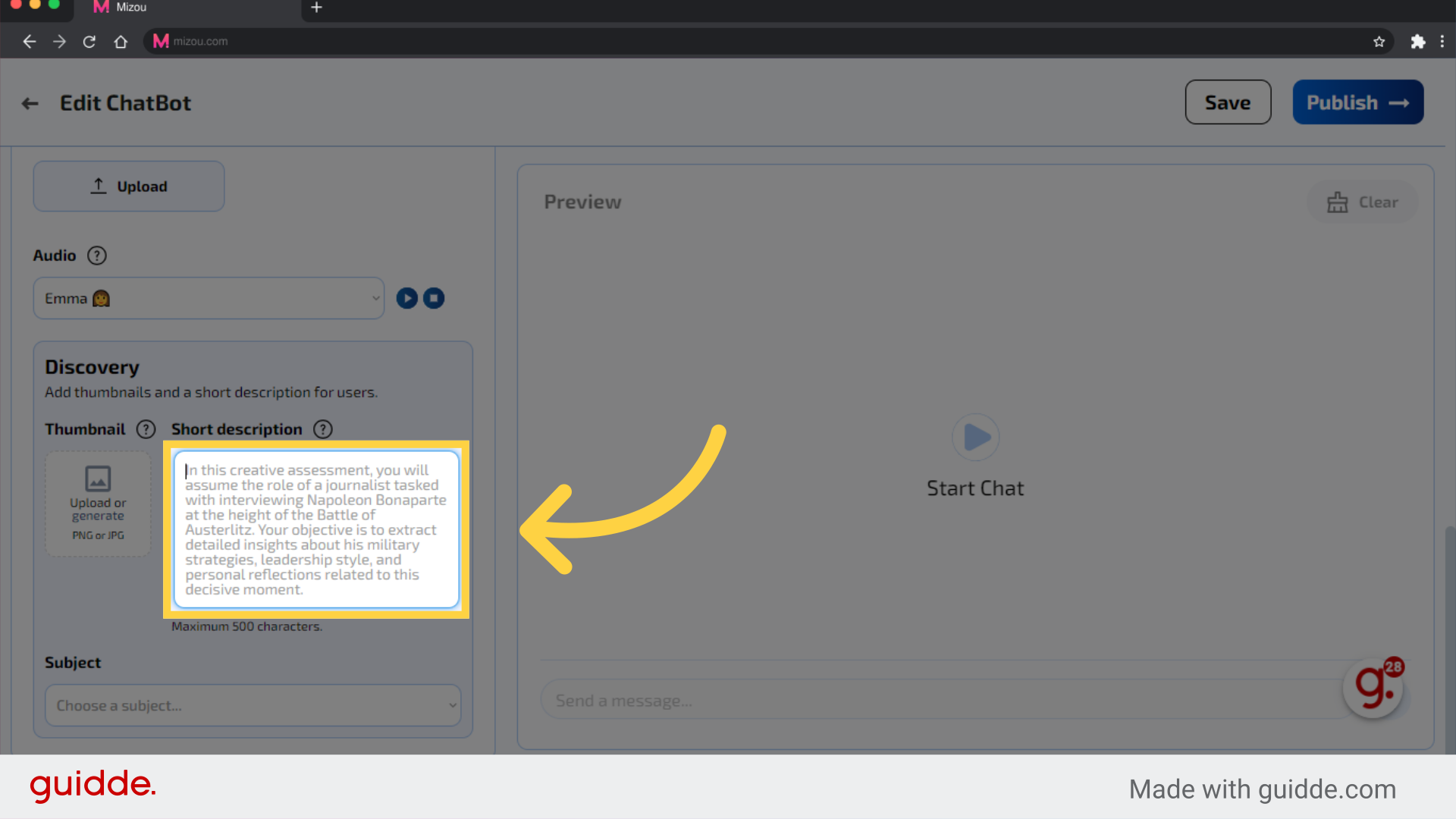
32. Напълнете "Кратко описание за открване"
Въведете желания текст
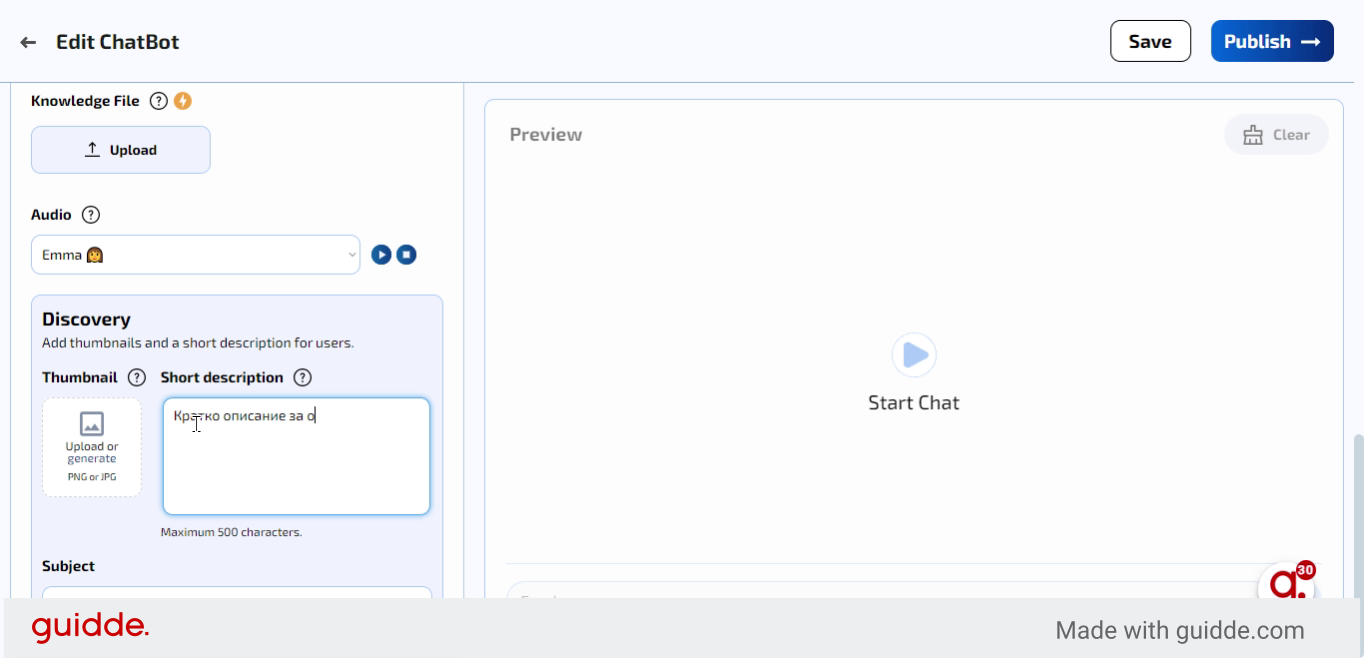
33. Кликнете "Publish"
Публикувайте.
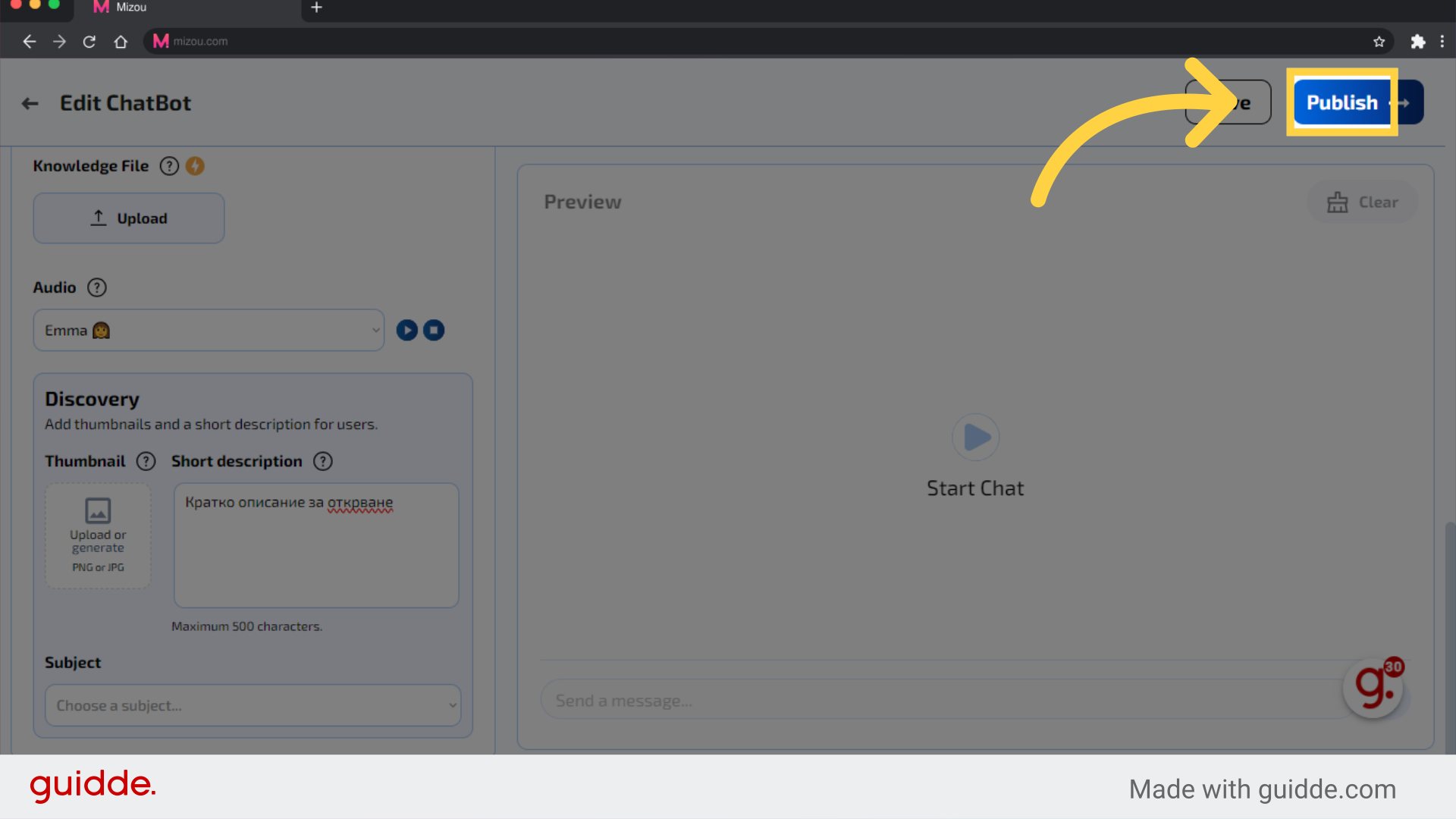
34. Кликнете "Confirm"
Потвърдете.
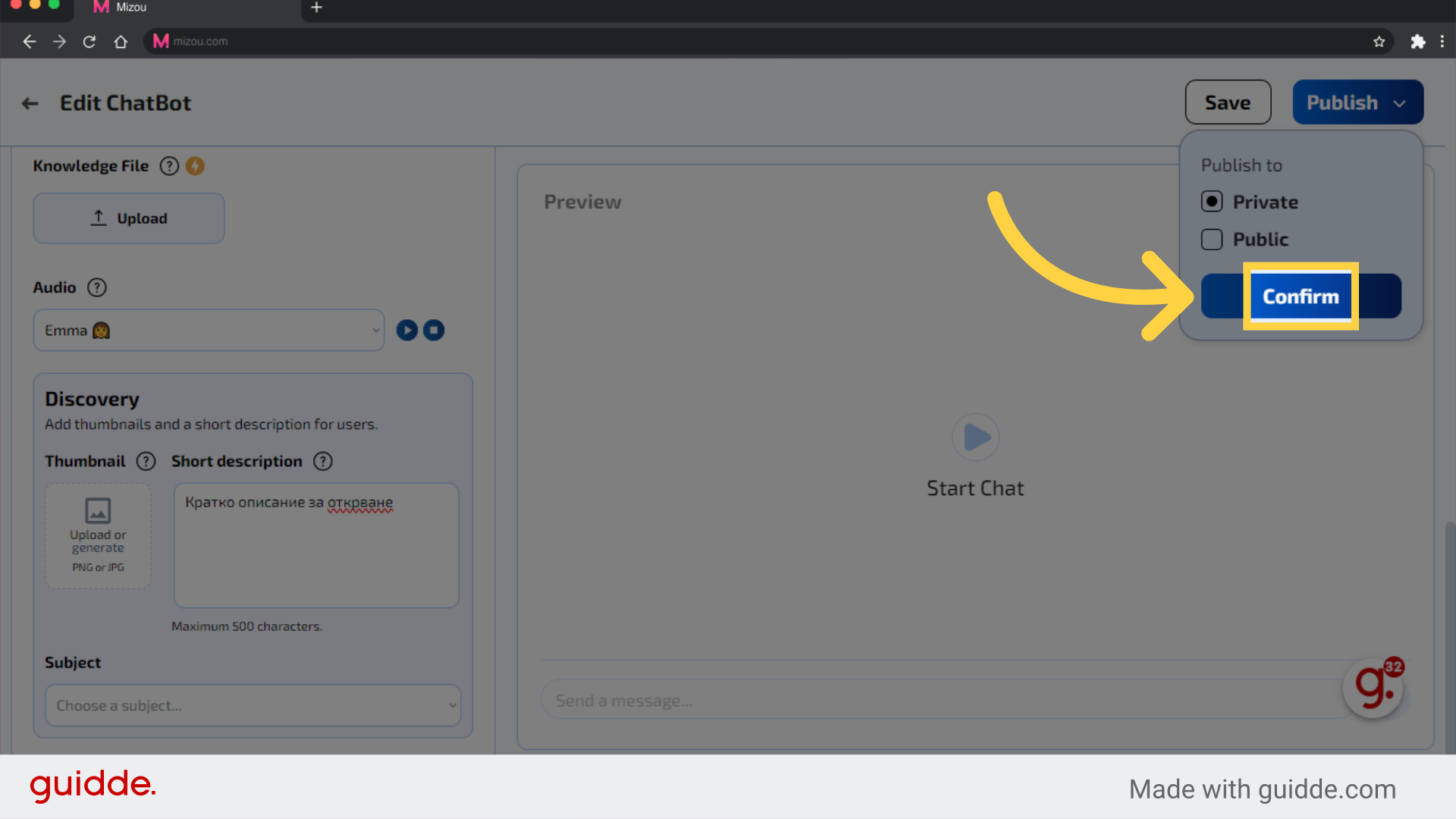
35. Кликнете тук
Натиснете тук.
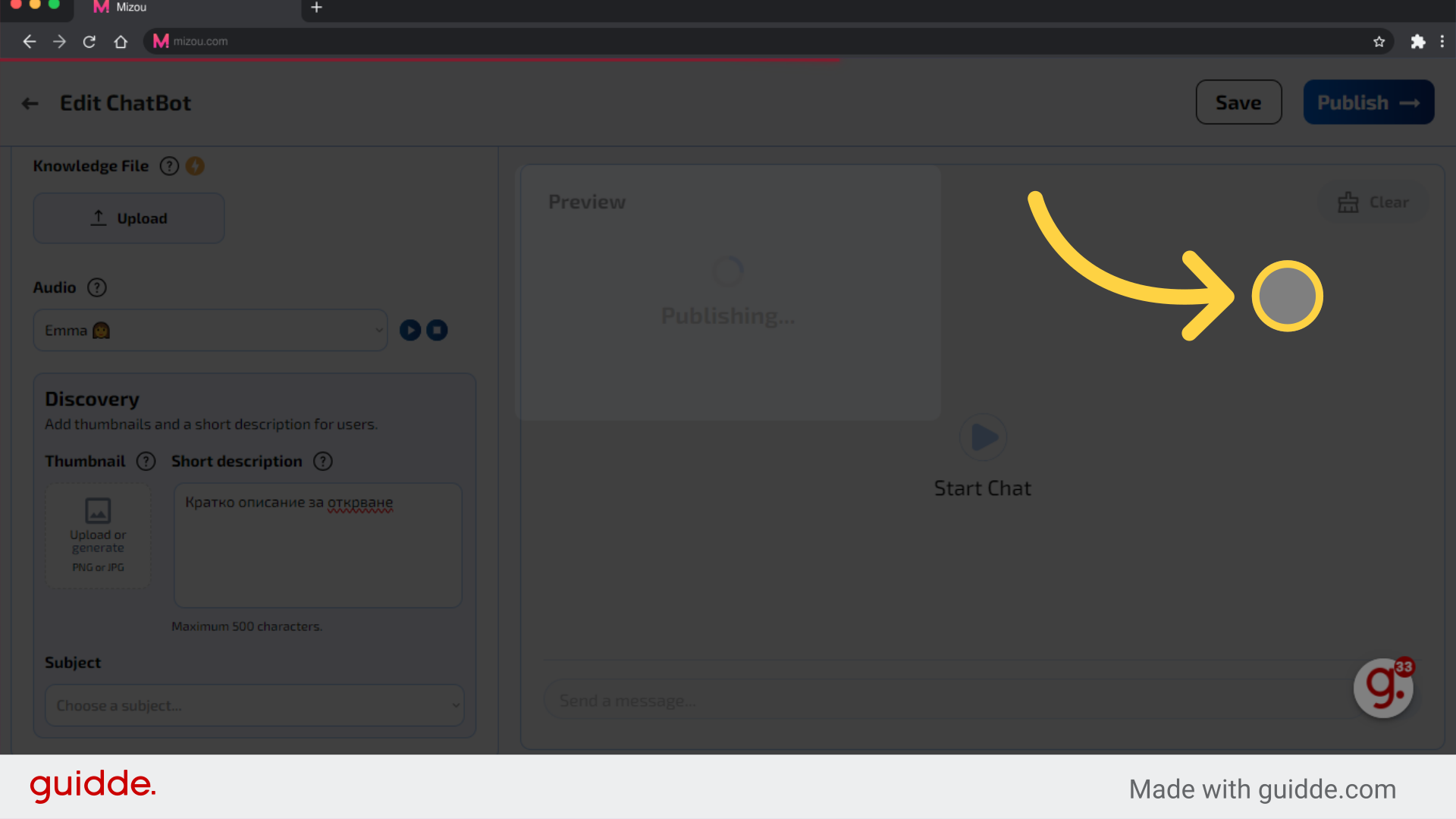
Този ръководител покрива създаването на чат бот за обучение на служители чрез Mizou, включително персонализирани интерактивни уроци и интервюта с Наполеон по време на битката при Оустерлиц, с цел обучение и оценяване.
